Det er alltid en fordel å ha et pålitelig hjelpemiddel. Har du lagt merke til at folk roper «Hei, Alexa» for å få ting gjort? Enheten som huser Alexa virtuelle assistent, eller stemmeassistent, er Amazon Echo. Men hva skjer når du ikke får kontrollert enheten fordi Amazon Echo ikke vil slå seg på? Dette kan føre til at du ikke får brukt andre enheter, spesielt hvis du har synkronisert stemmeassistenten med andre Echo-aktiverte enheter. Hvis du trenger hjelp til å fikse dette, har du kommet til rett sted. Les artikkelen for å lære hvordan du feilsøker Alexa Echo.
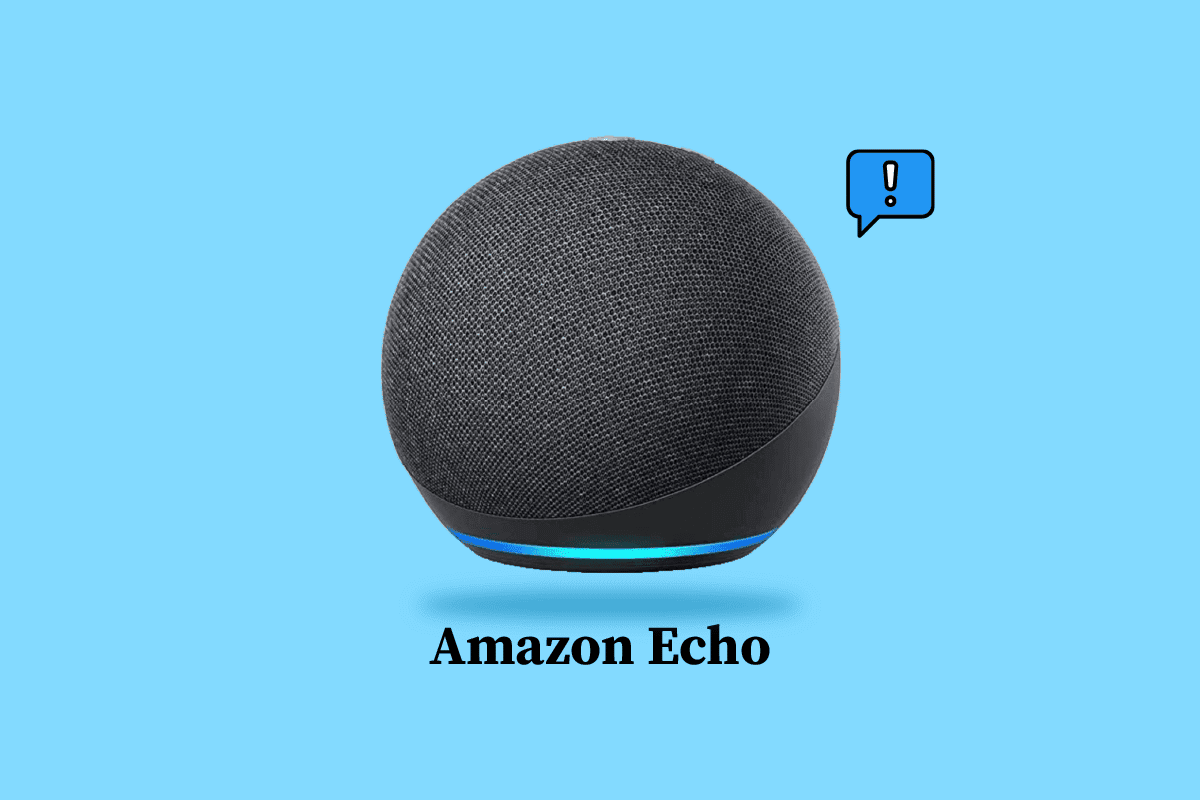
Hvordan løse problemer med Amazon Echo som ikke vil slå seg på
I denne delen presenterer vi de vanligste årsakene til at din Amazon Echo ikke starter.
-
Maskinvareproblemer: Det kan være at kablene ikke er riktig koblet, eller at de er satt inn i feil port. I andre tilfeller kan selve komponentene, som strømkabel, strøm- eller høyttalerkort, eller hovedkortet ha blitt skadet av slitasje.
-
Internettforbindelse: Det kan være feil i det angitte Wi-Fi-passordet, eller Wi-Fi-kilden kan være for langt unna.
-
Fysisk interferens: Hindringer og andre fysiske sperringer, som møbler, kan forårsake signalforstyrrelser.
-
Utdatert programvare: Det kan være at enhetens programvare er utdatert, noe som kan føre til problemer.
Viktig: Smarttelefoner har ikke nødvendigvis de samme innstillingsalternativene, og disse kan variere fra produsent til produsent. Sjekk derfor at du har de riktige innstillingene før du gjør endringer. Trinnene som er nevnt, ble utført på en Samsung Galaxy A21s-telefon.
Her er ulike metoder for å feilsøke enheten din.
Metode 1: Grunnleggende feilsøking
Den første tilnærmingen for å løse problemet er å prøve de grunnleggende feilsøkingsmetodene som er beskrevet i denne delen. Disse kan hjelpe deg med kompatibilitetsproblemer og mindre feil.
1A. Løse maskinvareproblemer
Det første du bør gjøre er å sjekke maskinvareforbindelsene. Er de riktig koblet, og er enheten funksjonell?
-
Rengjør portene: Strømporten på enheten kan samle støv og smuss. Du kan fjerne dette ved å blåse luft inn i porten eller bruke en bomullspinne eller tannpirker for å rengjøre den.
-
Sjekk strømforsyningen: For å finne ut om det er feil med strømtilførselen, kan du bruke en testlampe eller koble til en annen enhet, for eksempel en lampe, for å se om det er strøm i stikkontakten.
-
Kontroller strømadapteren: Sjekk om kablene fungerer som de skal, eller om det er ytre skader som slitasje. Hvis det er skade på strømkabelen, bør du kjøpe en Amazon-sertifisert strømadapter fra Amazon Store for å være sikker på at du får et kvalitetsprodukt.
-
Bytt stikkontakt: Enheten må være koblet til strøm hele tiden, så prøv å koble den til en annen stikkontakt. Velg gjerne en stikkontakt som er litt unna andre enheter og hindringer.
-
Unngå skade på strømadapteren: Du kan forebygge skade på strømadapteren ved å legge kablene i en kabelboks eller bruke en kabelholder for å holde adapteren på plass. Du kan også bruke en skjøteledning for å koble enheten til samme stikkontakt.
1B. Løse problemer med nettverkstilkobling
Problemet kan oppstå hvis internettforbindelsen ikke er stabil eller tilstrekkelig. Du kan prøve alternativene i denne metoden for å feilsøke Alexa Echo sin internettforbindelse, og få tilgang til Echo-aktiverte enheter.
-
Wi-Fi-problemer: Sørg for at Wi-Fi-passordet er riktig og at begge enhetene er koblet til samme Wi-Fi-nettverk. Plasser enheten nærmere Wi-Fi-kilden for å forsøke å løse problemet med at Amazon Echo ikke slår seg på.
-
Løs nettverksproblemer: For å løse nettverksproblemer, følg instruksjonene i vår guide for å fikse problemer med nettverkstilkobling i Windows 10.

1C. Løs Bluetooth-problemer
Hvis du har koblet til enheten via Bluetooth, kan du prøve alternativene i denne metoden for å løse problemet.
-
Nærhet: Reduser avstanden mellom enhetene og plasser dem nær hverandre.
-
Aktiver tilkobling: Sørg for at Bluetooth er slått på for begge enhetene, og sjekk at telefonen er paret med Echo-enheten.
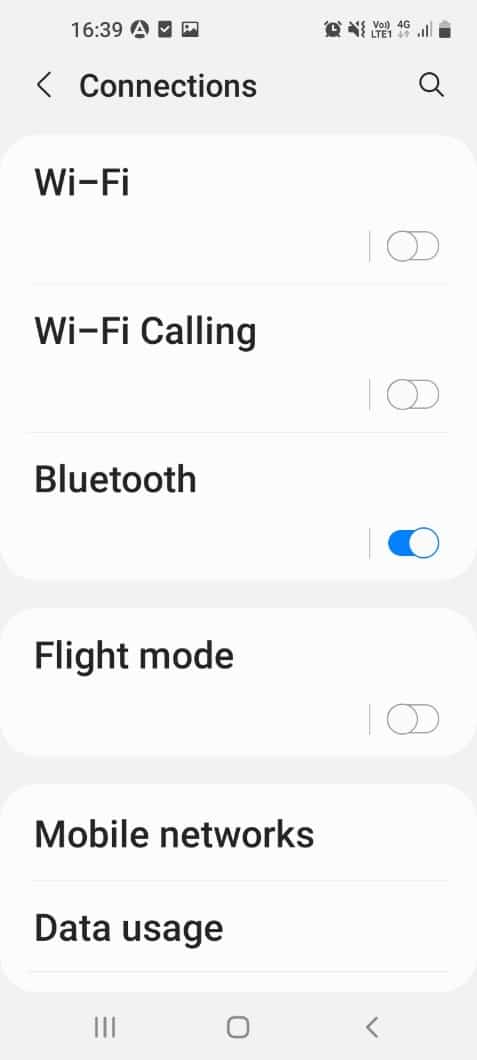
1D. Løs problemer med lydavbrudd
Lyd er den primære inngangen til Echo-enheten, så problemer med leveransen av denne kan være en årsak til problemet.
-
Nærhet: Sørg for at høyttalerne som er tilordnet Echo-enheten er innenfor en avstand på cirka 1 meter.
-
Fjern hindringer: Sørg for at det ikke er hindringer foran mikrofonen, og at det ikke er fysisk interferens. Plasser høyttaleren og Echo-enheten på et sted med minimal bakgrunnsstøy. Sørg også for at det ikke er andre elektroniske enheter i nærheten for å unngå avbrudd i lydsignalet.
Metode 2: Start Amazon Echo på nytt
Hvis Echo-enheten har hengt seg opp på grunn av en mindre feil, eller om den er feilkonfigurert, kan du prøve å starte enheten på nytt for å løse problemet.
1. Trykk på handlingsknappen på enheten til LED-lysringen slås av.
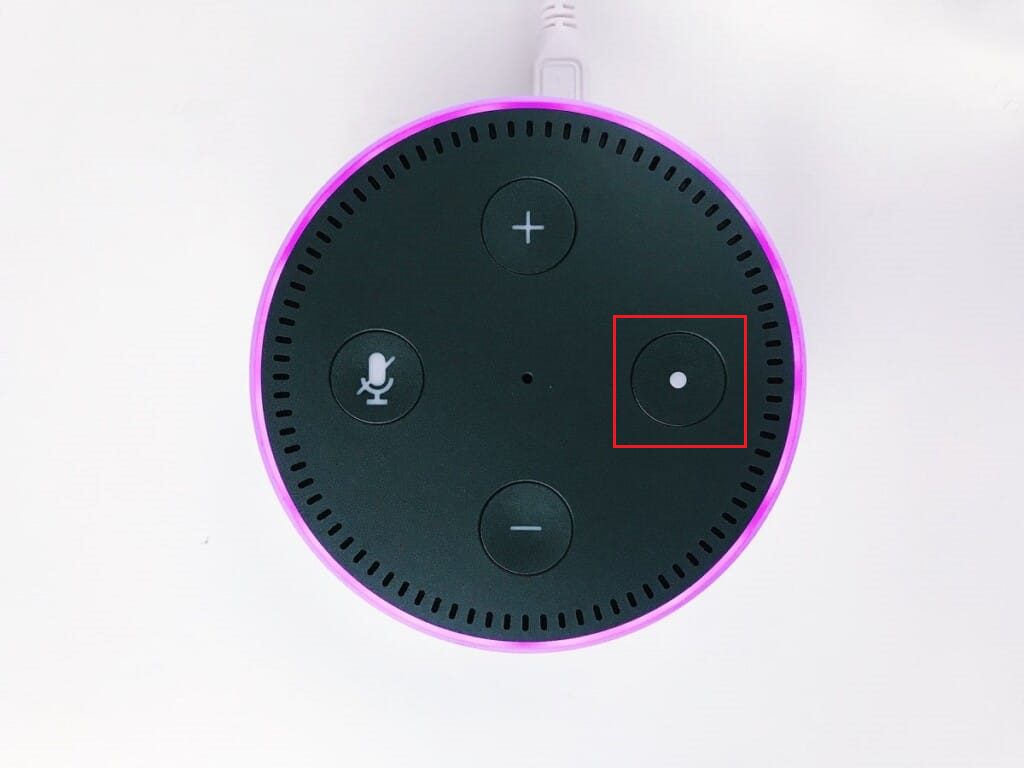 Foto av Jan Antonin Kolar på Unsplash
Foto av Jan Antonin Kolar på Unsplash
2. Koble strømadapteren fra strømmen, og koble den til igjen etter 2-3 minutter.
3. Trykk på handlingsknappen for å slå på enheten igjen og vent til LED-lyset blir blått.
Metode 3: Slå på mikrofonen
Hvis LED-ringen på toppen av enheten lyser rødt, er mikrofonen ikke på. Dette vil hindre enheten i å motta lyd. For å slå på mikrofonen, trykk på mikrofonknappen på toppen av Echo.
Metode 4: Registrer Amazon Echo i Alexa-appen
Hvis Amazon Echo-enheten ikke er registrert i Alexa-appen, kan det oppstå problemer. Sørg for at du har en stabil Wi-Fi-forbindelse og at strømadapteren er riktig tilkoblet for å feilsøke Alexa Echo.
1. Åpne Amazon Alexa-appen.
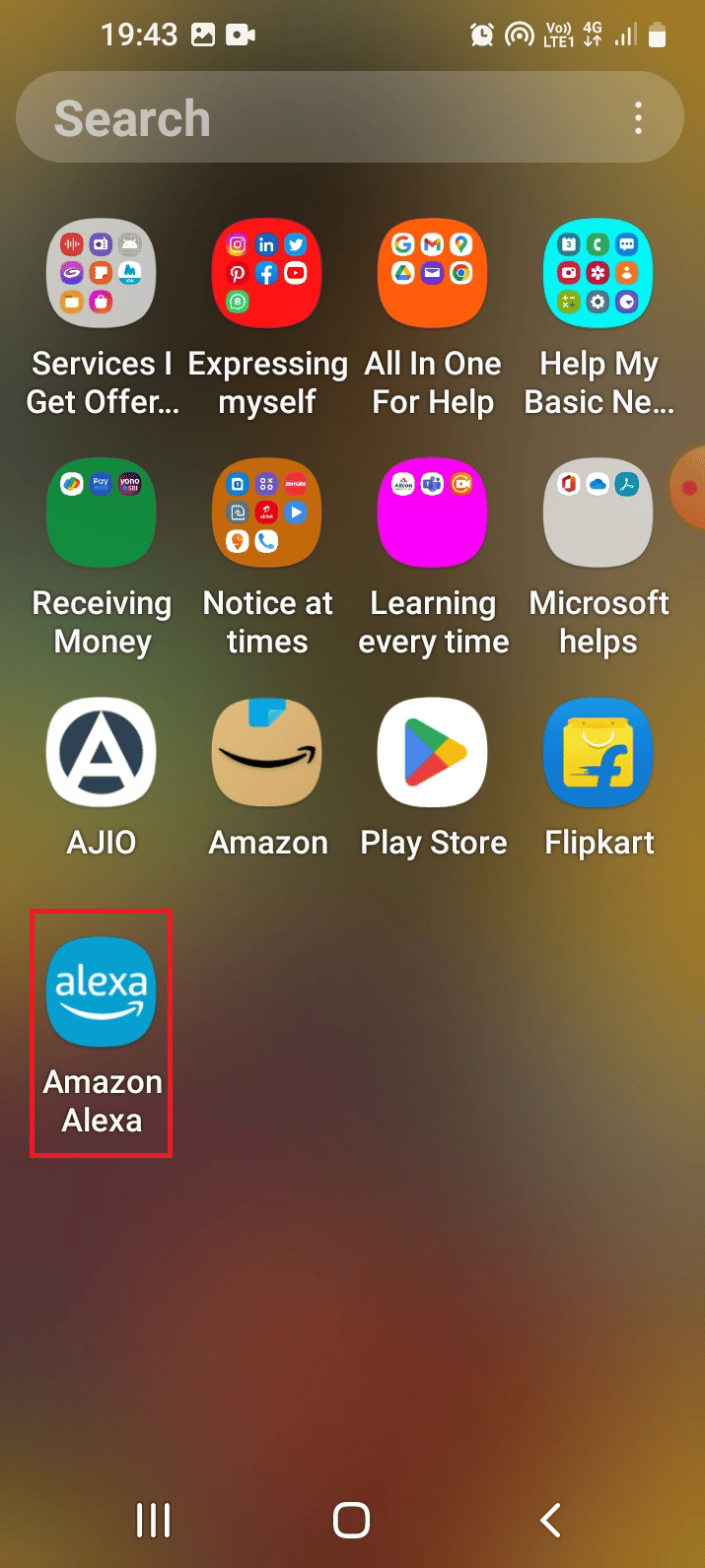
2. Gå til «Mer» nederst og velg «Legg til enhet».
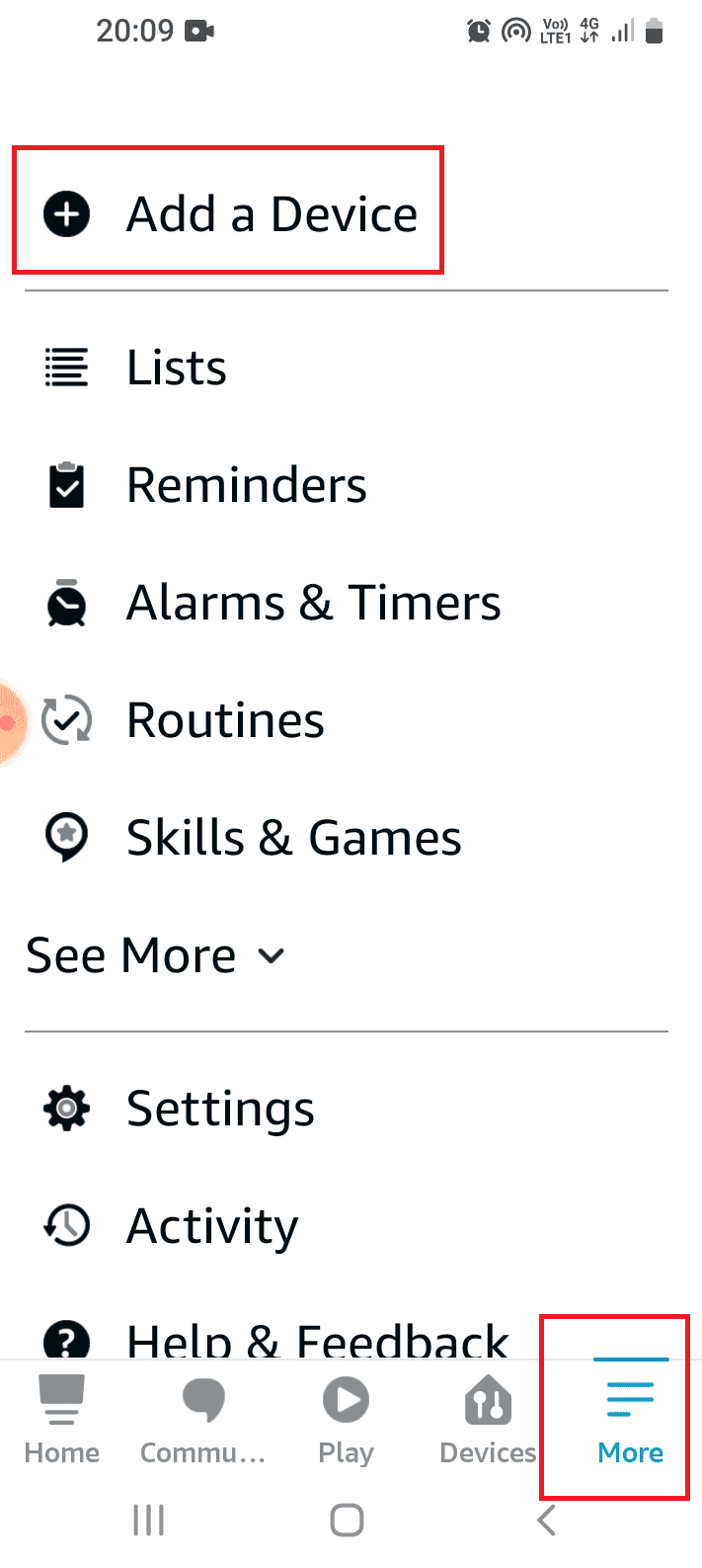
3. Velg «Amazon Echo» under «ALLE ENHETER».
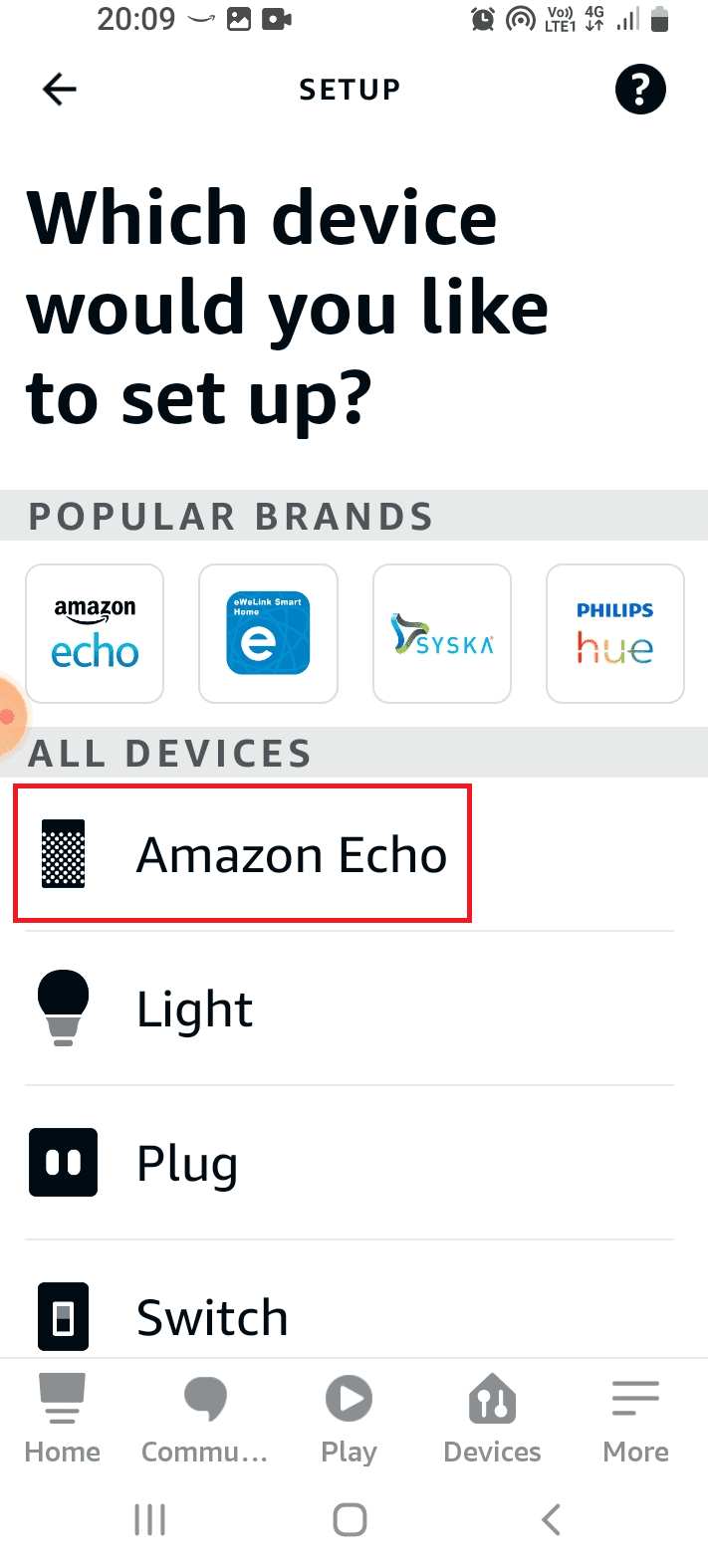
4. Velg «Ekko, Ekko Dot, Ekko…» under «EKKO SMART SPEAKERS».
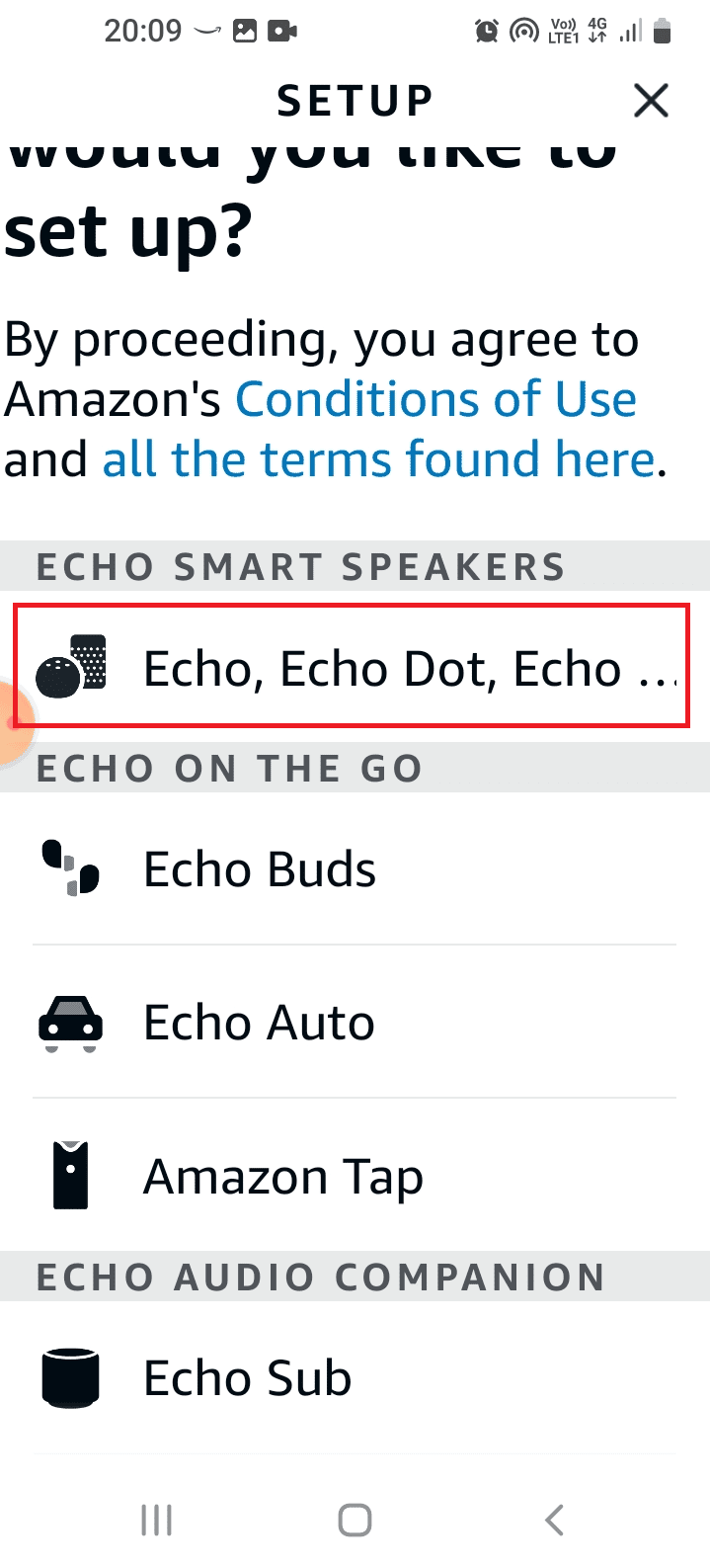
5. Trykk «Ja» for å gi tilgang til posisjon.
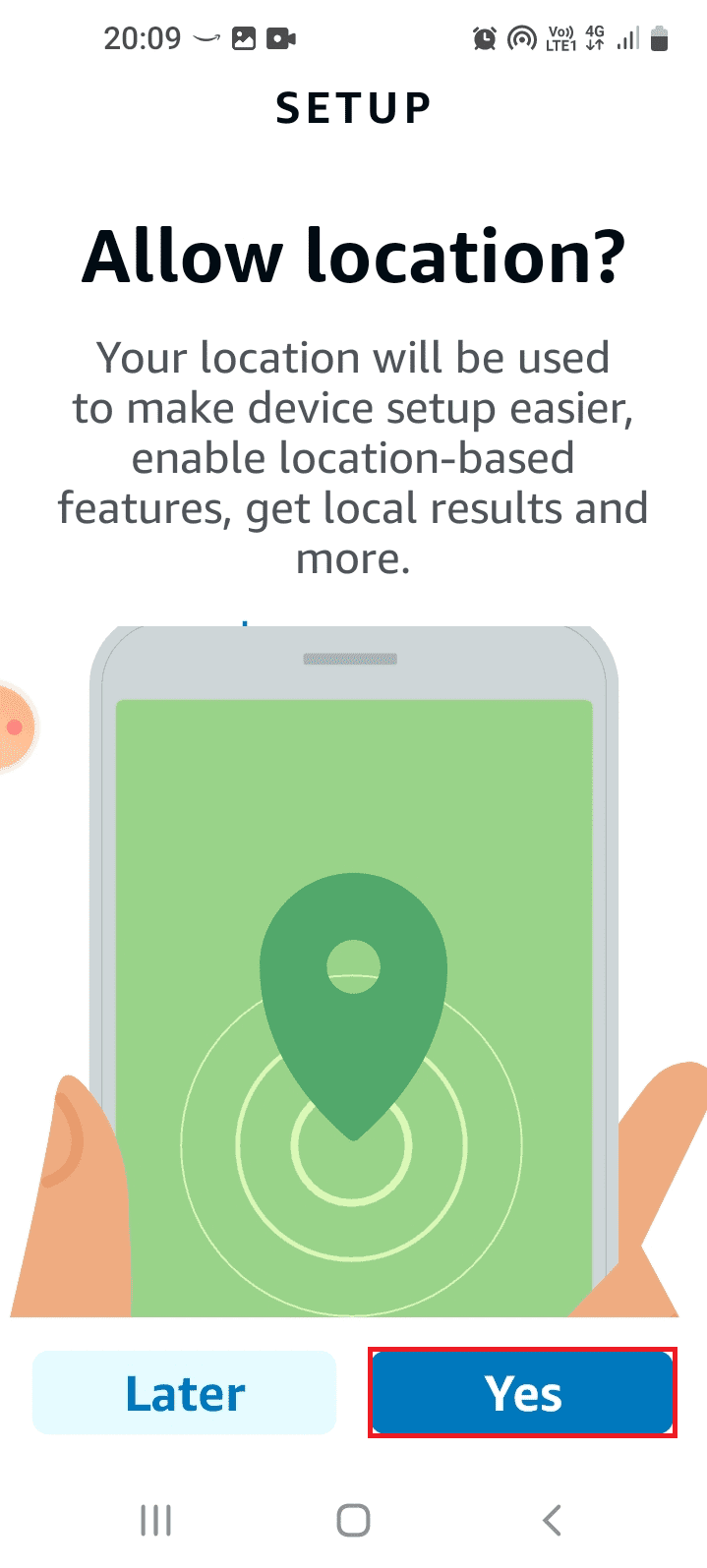
6. Velg «Mens du bruker denne appen».
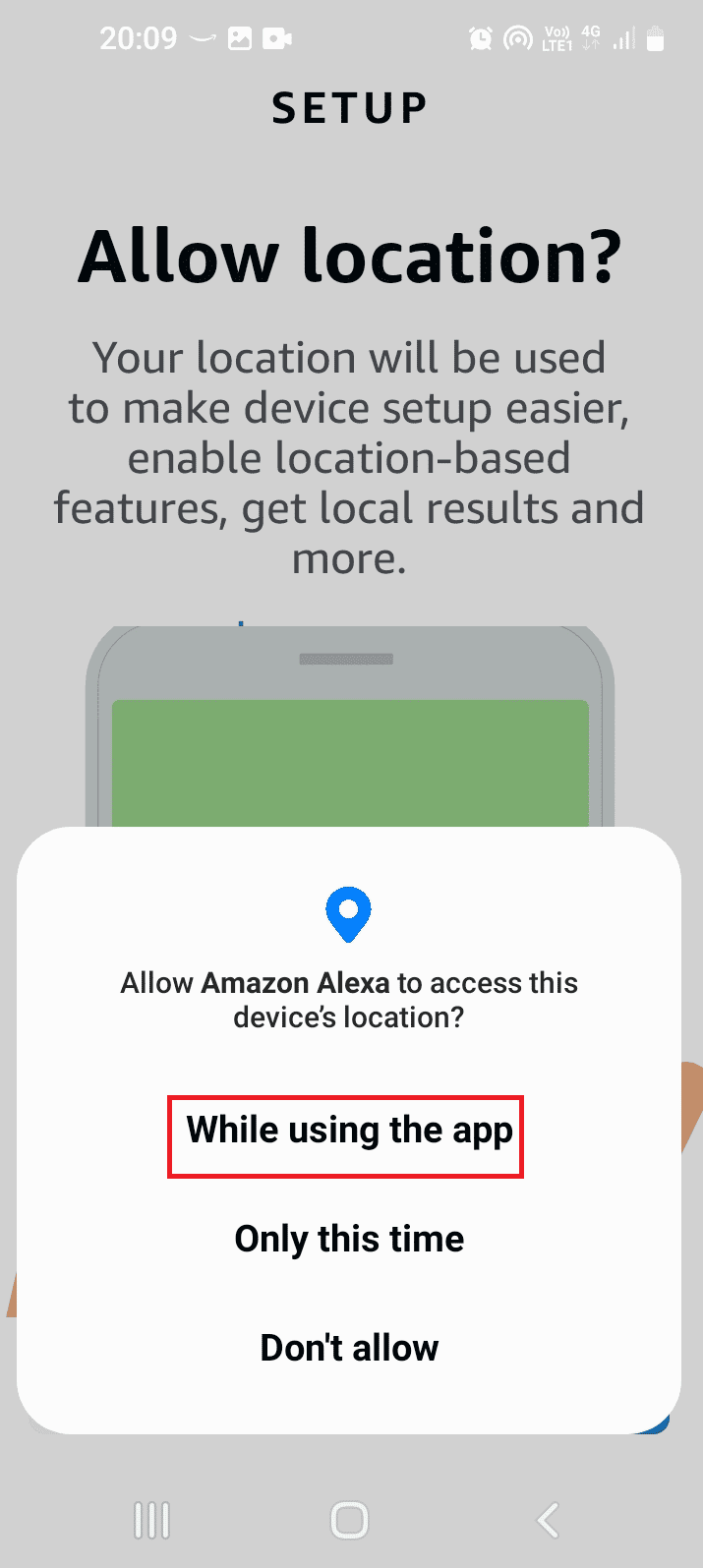
7. Trykk «Ja» hvis LED-lyset på Echo-enheten lyser oransje.
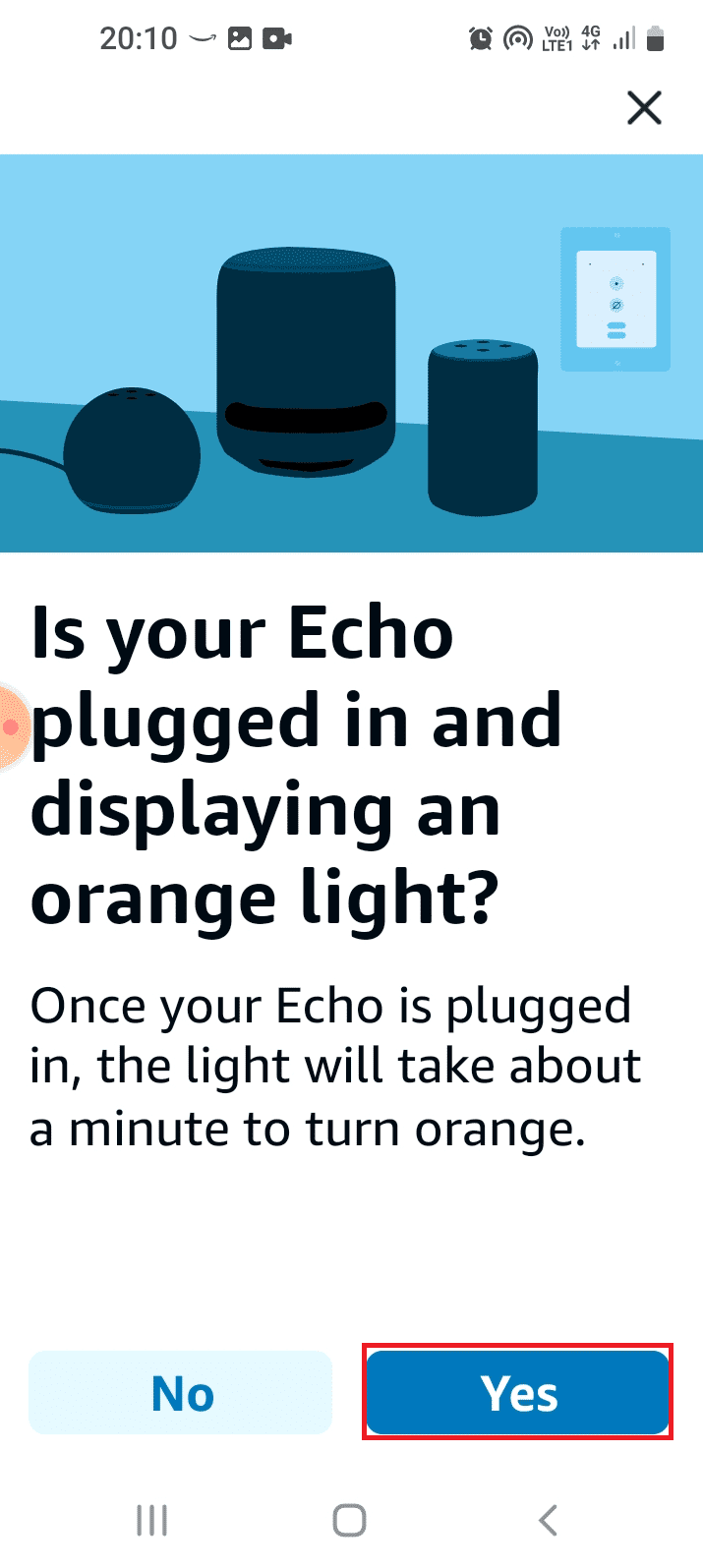
8. Vent mens appen søker etter enheten og registrerer den. Sjekk om du har tilgang til Echo-aktiverte enheter.
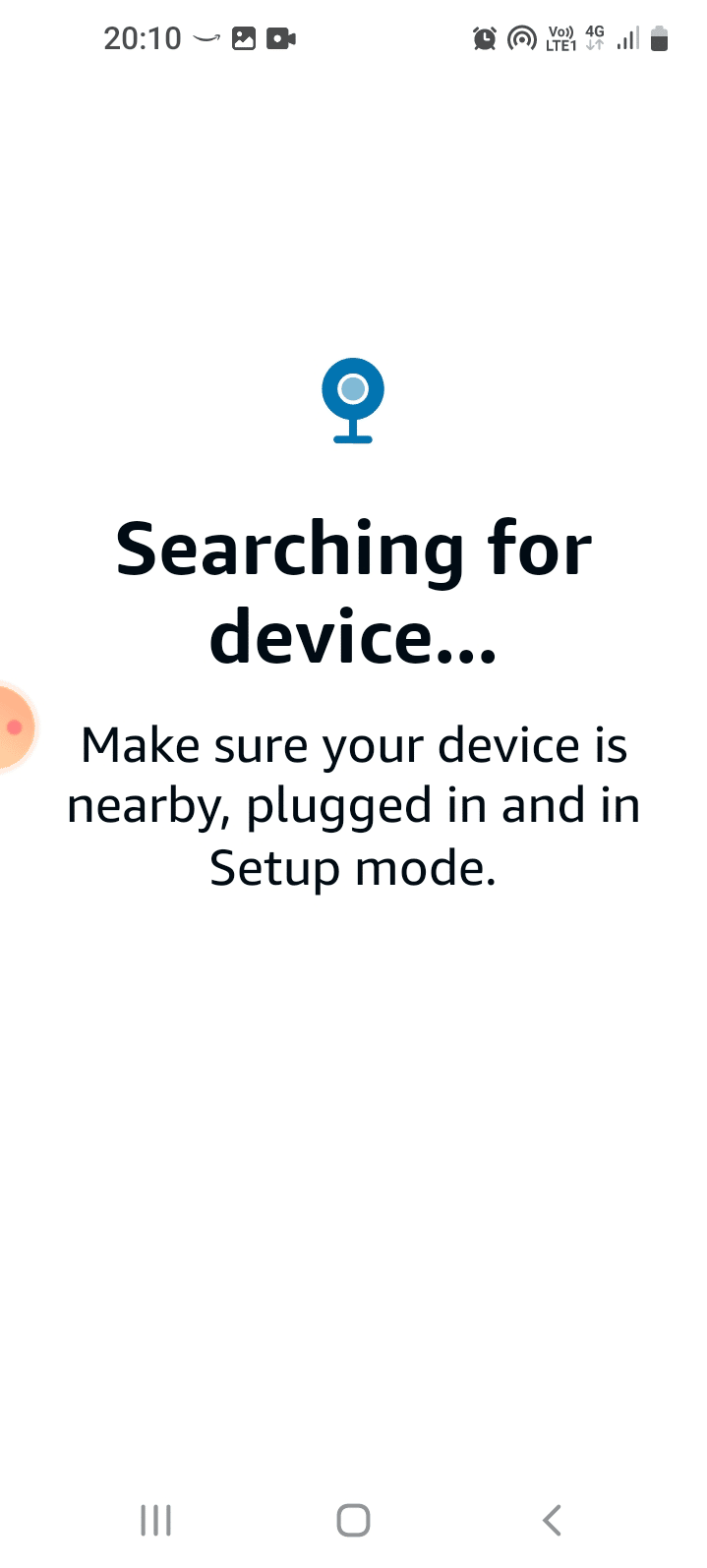
Metode 5: Bruk 5GHz båndbredde
Hvis Echo-enheten ikke er tilgjengelig når du bruker 2,4 GHz båndbredde, kan du bytte til 5 GHz for å løse problemet.
1. Åpne Amazon Alexa-appen.
2. Gå til «Mer» nederst og velg «Innstillinger».
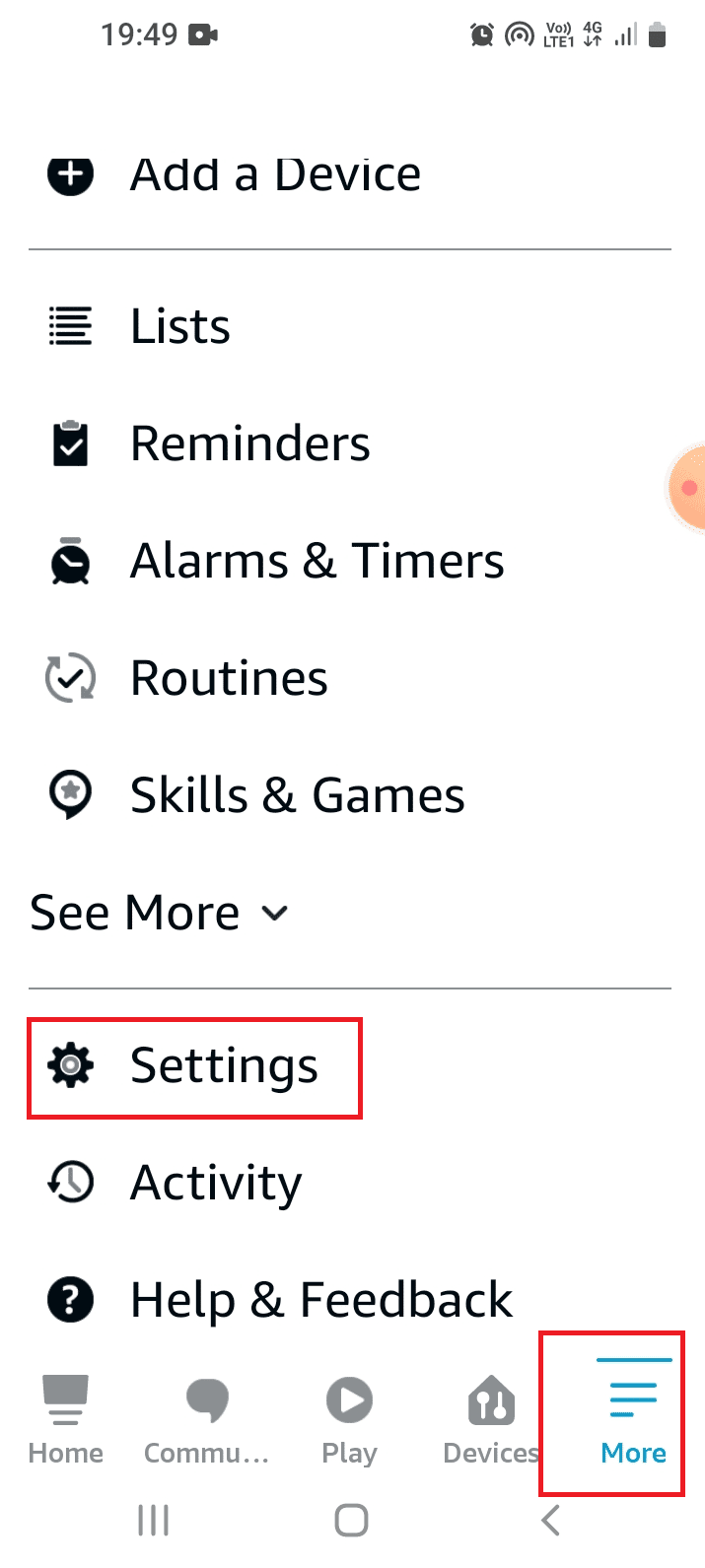
3. Velg «Enhetsinnstillinger».
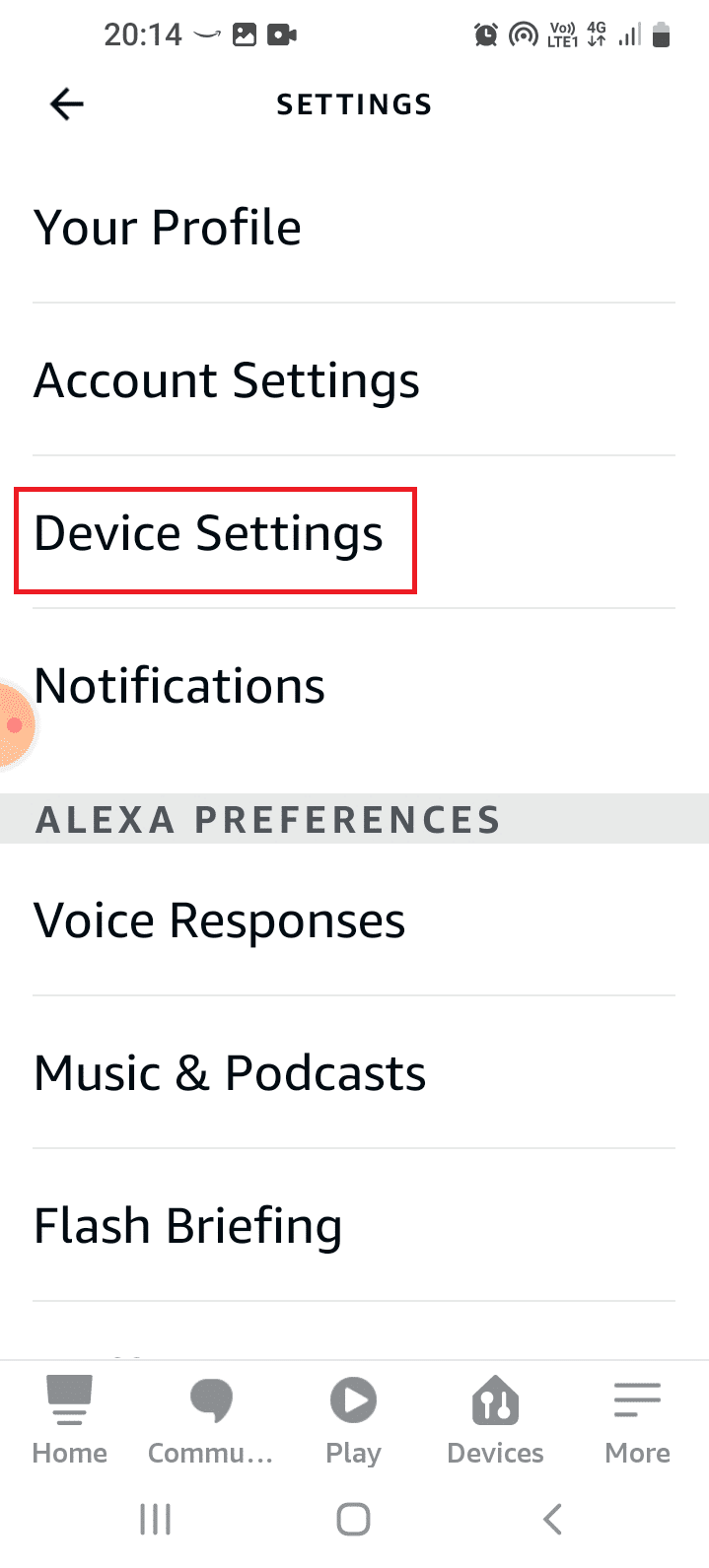
4. Velg høyttaleren din i listen.
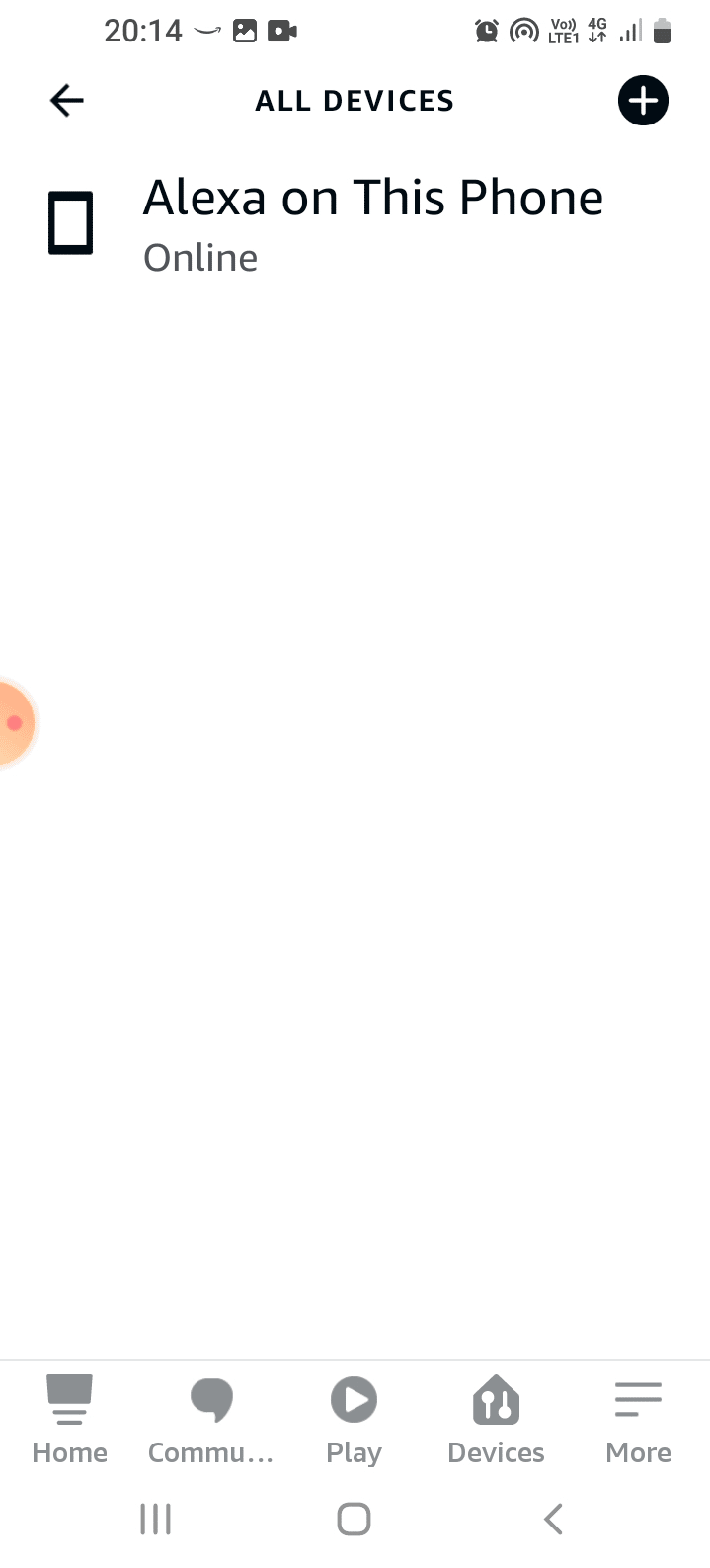
5. Velg «Endre» ved siden av Wi-Fi-nettverk.
6. Velg 5GHz båndbredde.
Metode 6: Endre aktiveringsord
Hvis du har endret aktiveringsordet for Echo-enheten, kan det være vanskelig å finne og aktivere den. For å løse dette, kan du endre aktiveringsordet.
1. Gå til innstillinger i Alexa-appen.
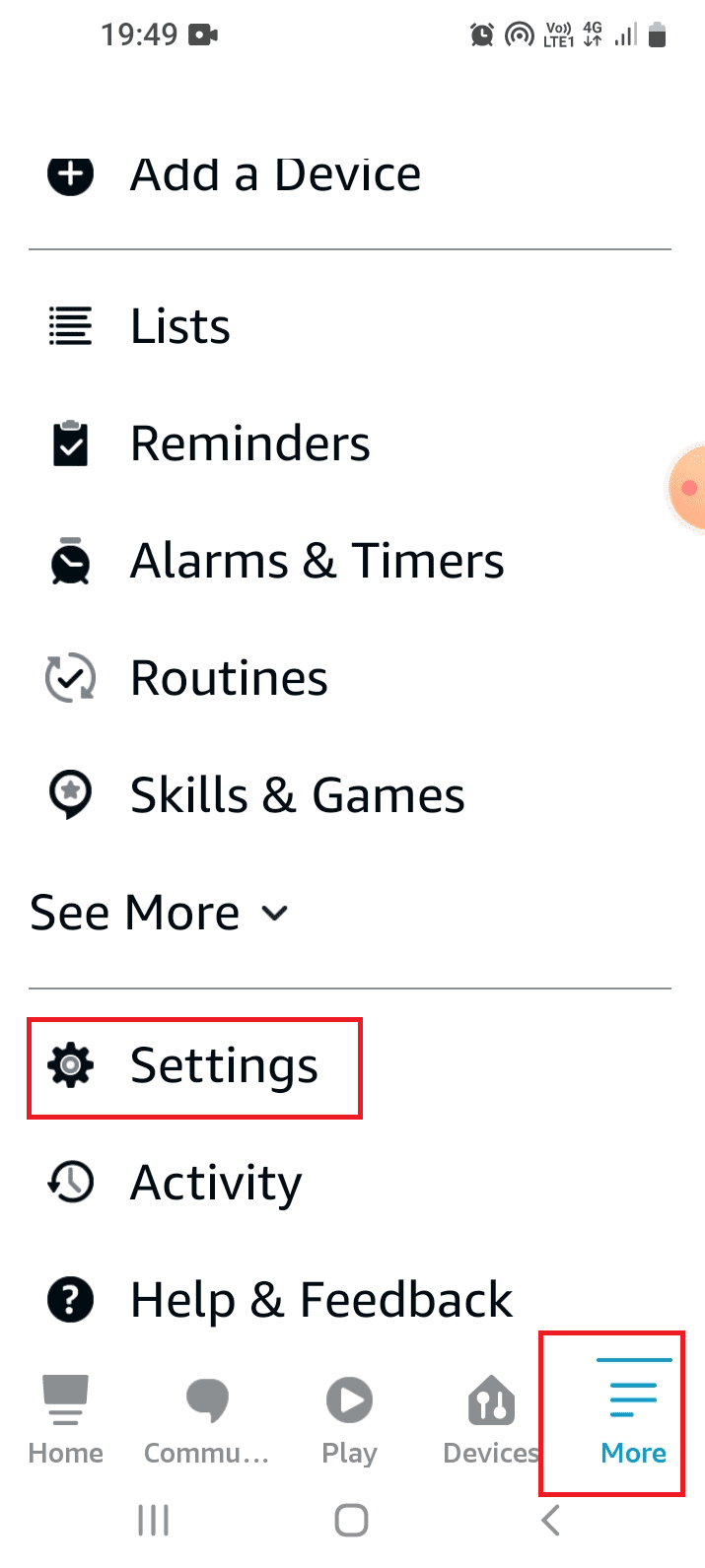
2. Velg «Enhetsinnstillinger».
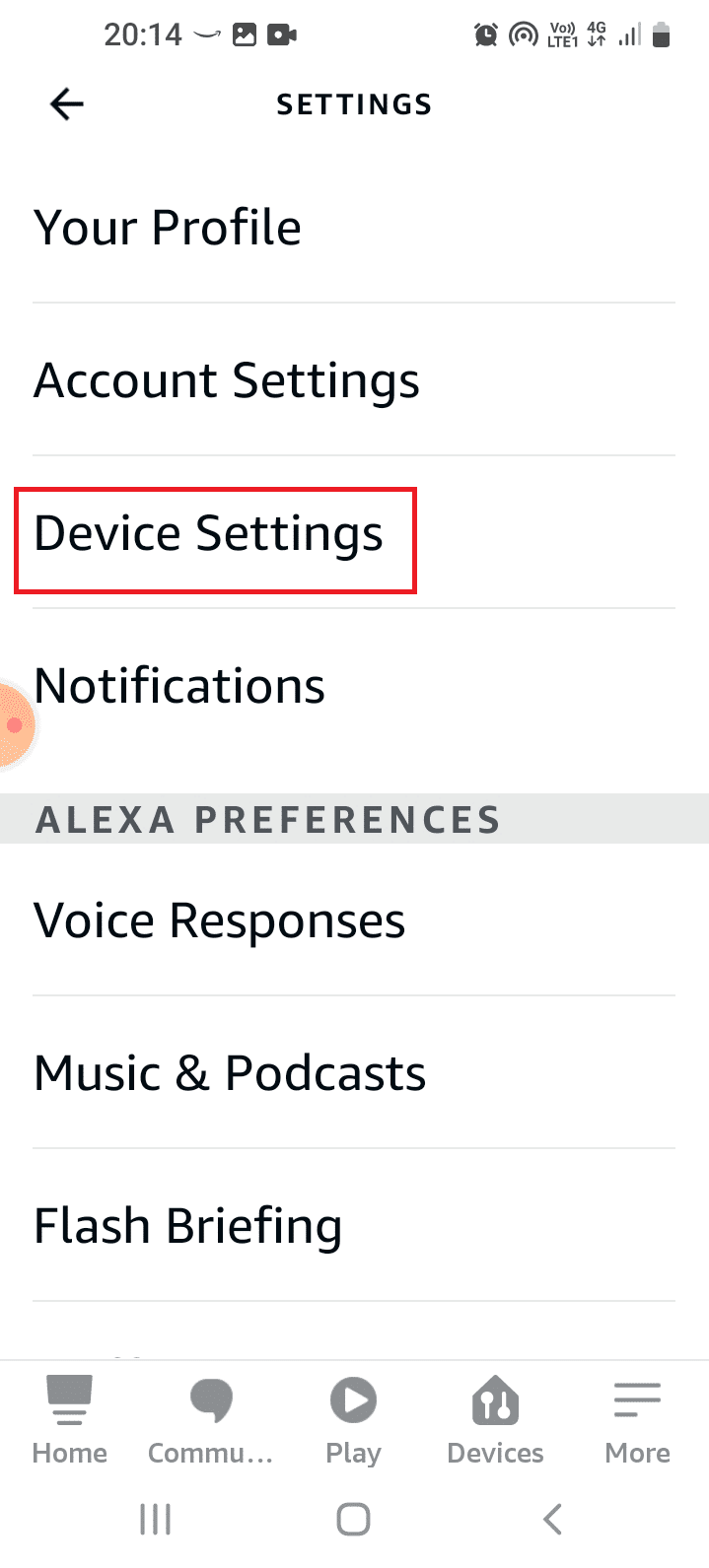
3. Velg den aktuelle Echo-enheten i listen.
4. Under «GENERELT» velger du «Aktiveringsord».
5. Velg aktiveringsordet «Alexa» og gå tilbake til hovedsiden.
Metode 7: Oppdater Alexa-programvare
Utdatert programvare på Echo-enheten kan forårsake at den ikke slår seg på. Enheter som er koblet til nettverket oppdateres som regel automatisk. Likevel, her er metoden for å se etter oppdateringer manuelt.
1. Åpne Amazon Alexa-appen.
2. Gå til «Enheter» og velg «Ekko & Alexa».
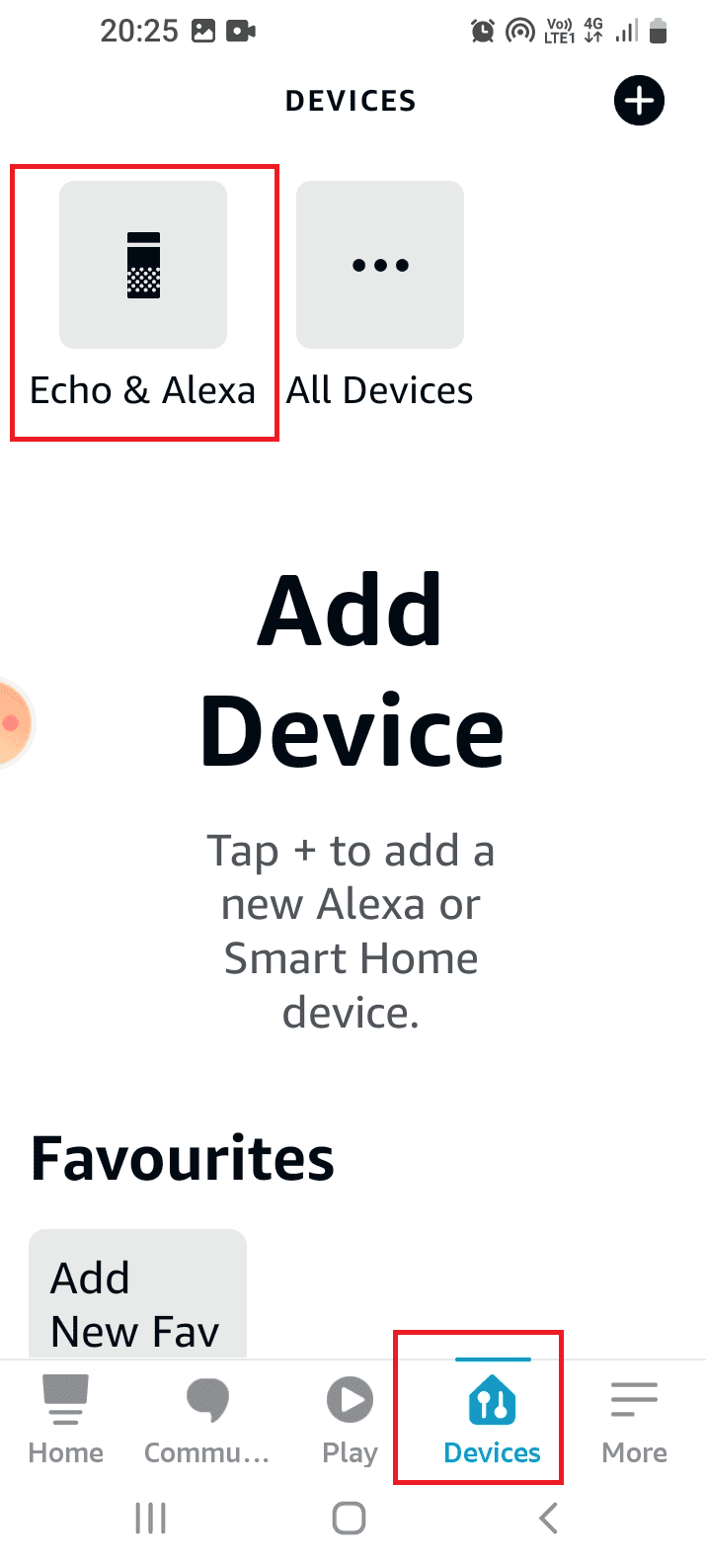
3. Velg den aktuelle Amazon Echo-enheten i listen.
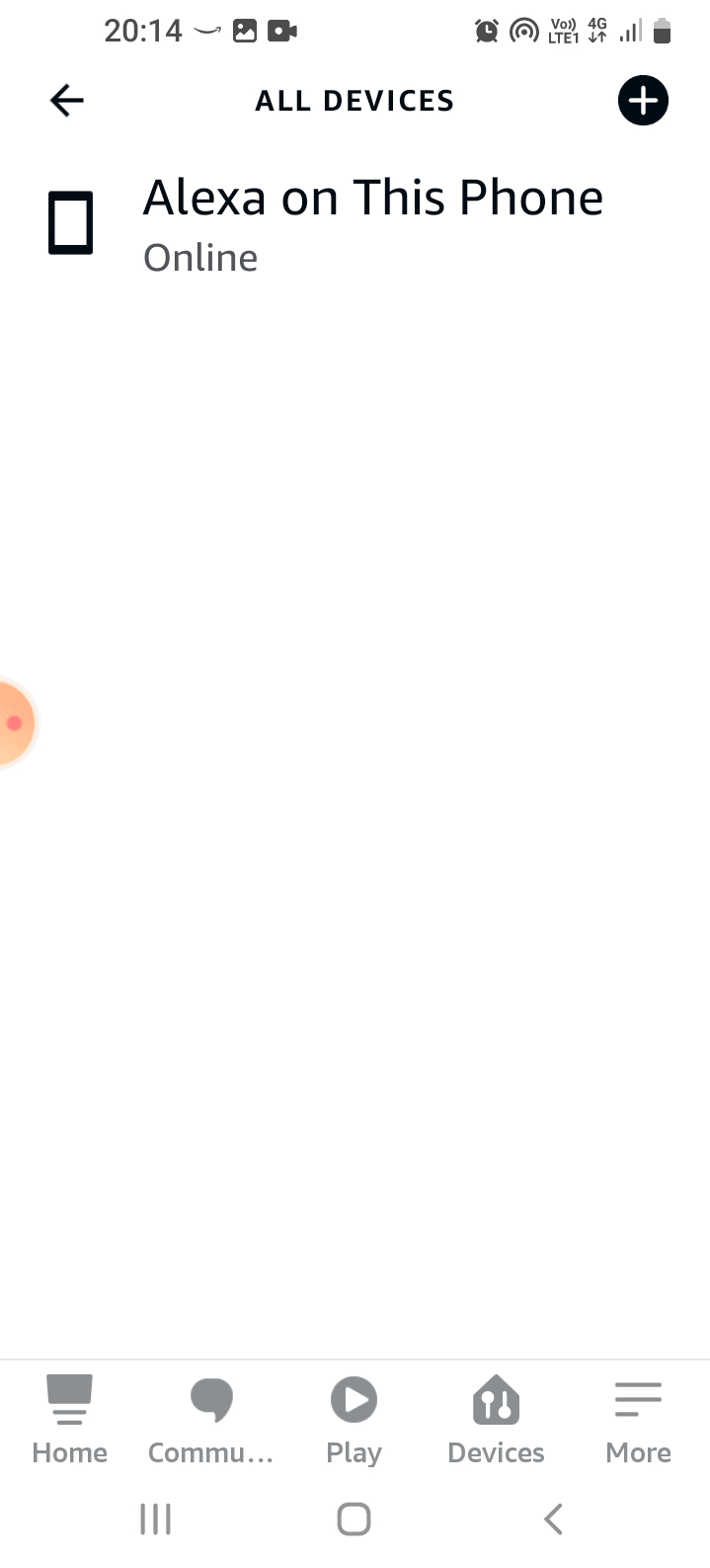
4. Bla og trykk på programvareoppdateringsknappen for å oppdatere programvaren.
Metode 8: Legg til enheten på nytt
Hvis ingen av de andre metodene fungerer, kan du prøve å legge enheten til i Alexa-appen på nytt. Dette vil behandle enheten som ny og kan hjelpe med feilsøkingen.
1. Følg instruksjonene i metode 2 for å slå av/på Echo-enheten.
2. Vent litt før du slår på enheten igjen for å la appen glemme enheten.
3. Følg instruksjonene i metode 4 for å registrere enheten i appen på nytt.
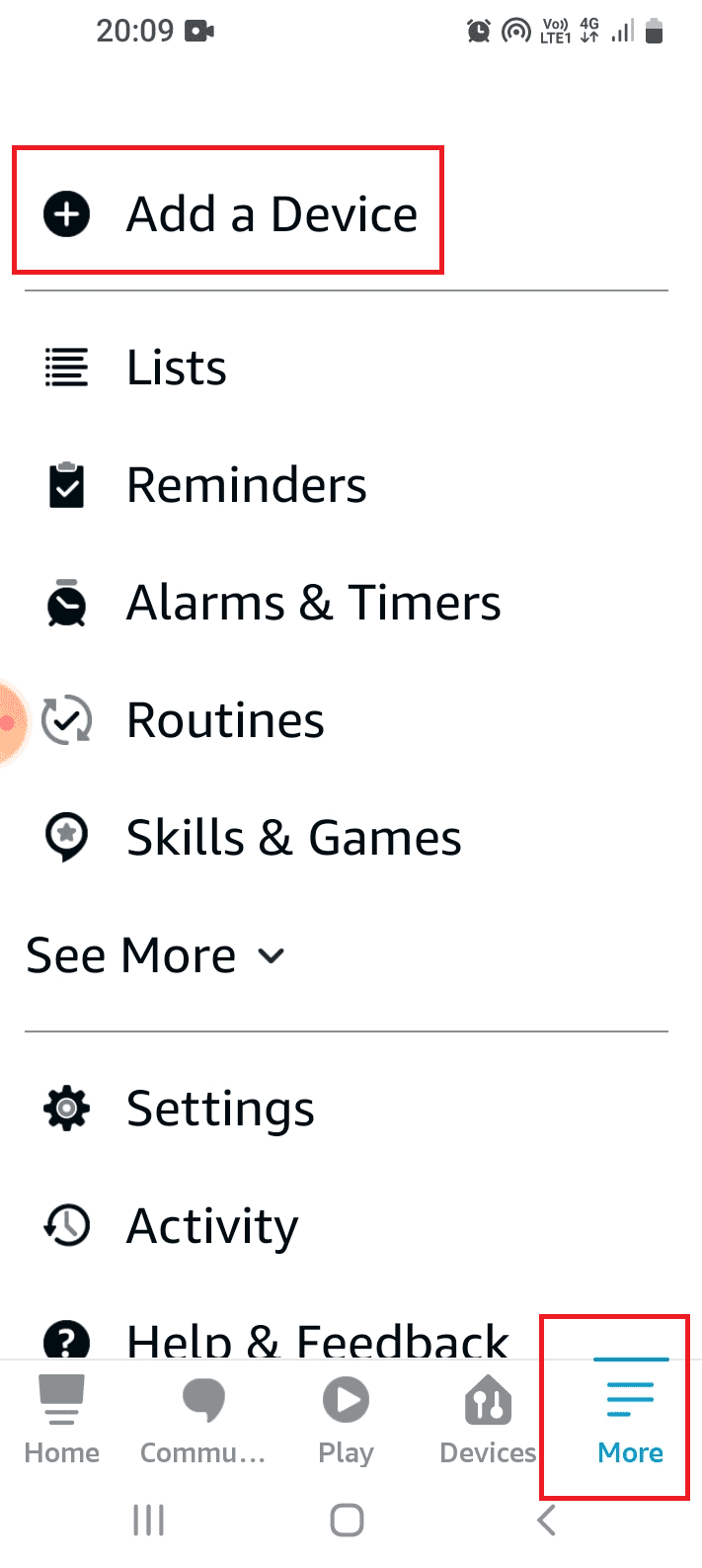
Metode 9: Installer Alexa-appen på nytt
Hvis feil i Alexa-appen er årsaken, kan du prøve å installere appen på nytt for å fikse problemet.
Trinn I: Avinstaller Amazon Alexa-appen
Det første trinnet er å avinstallere den installerte versjonen av Alexa-appen.
1. Åpne «Innstillinger»-appen.
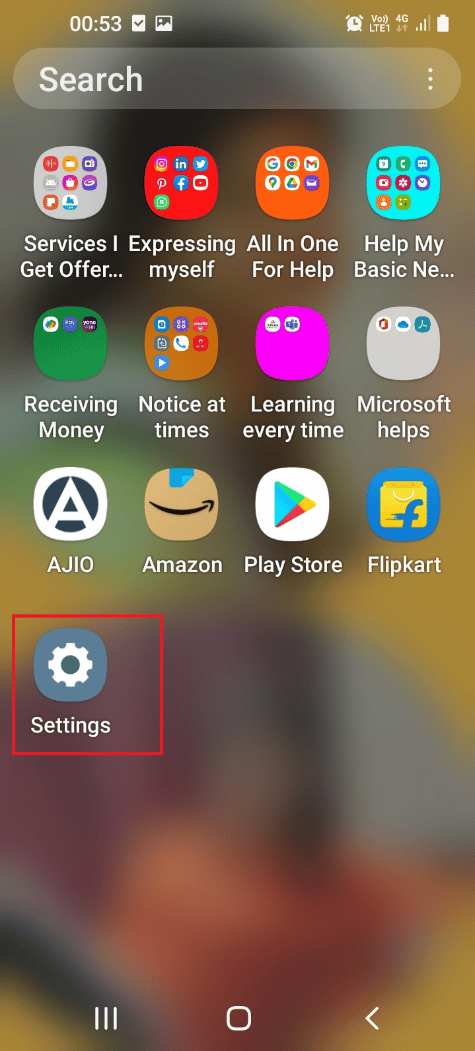
2. Trykk på «Apper».
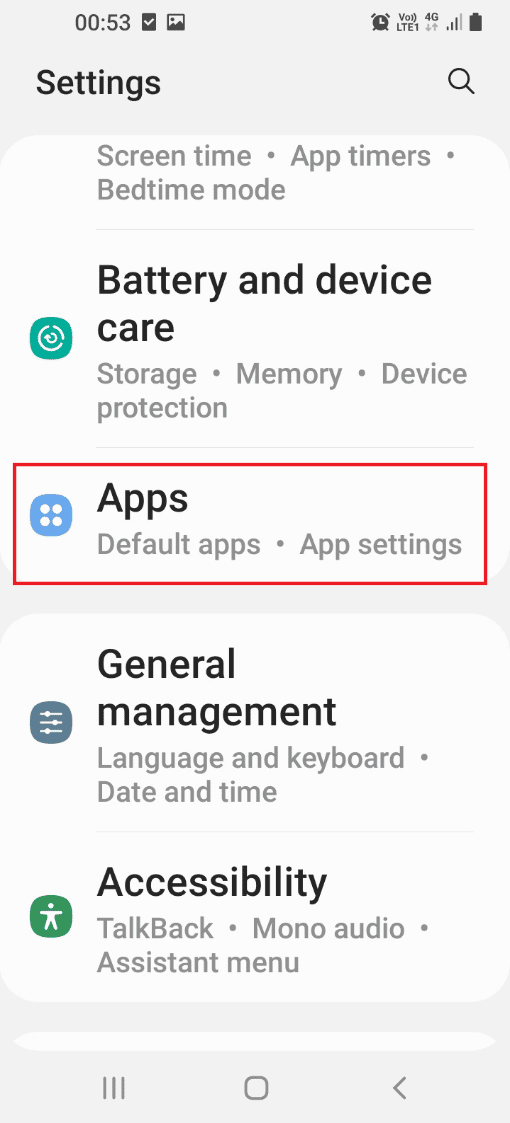
3. Trykk på Amazon Alexa-appen.
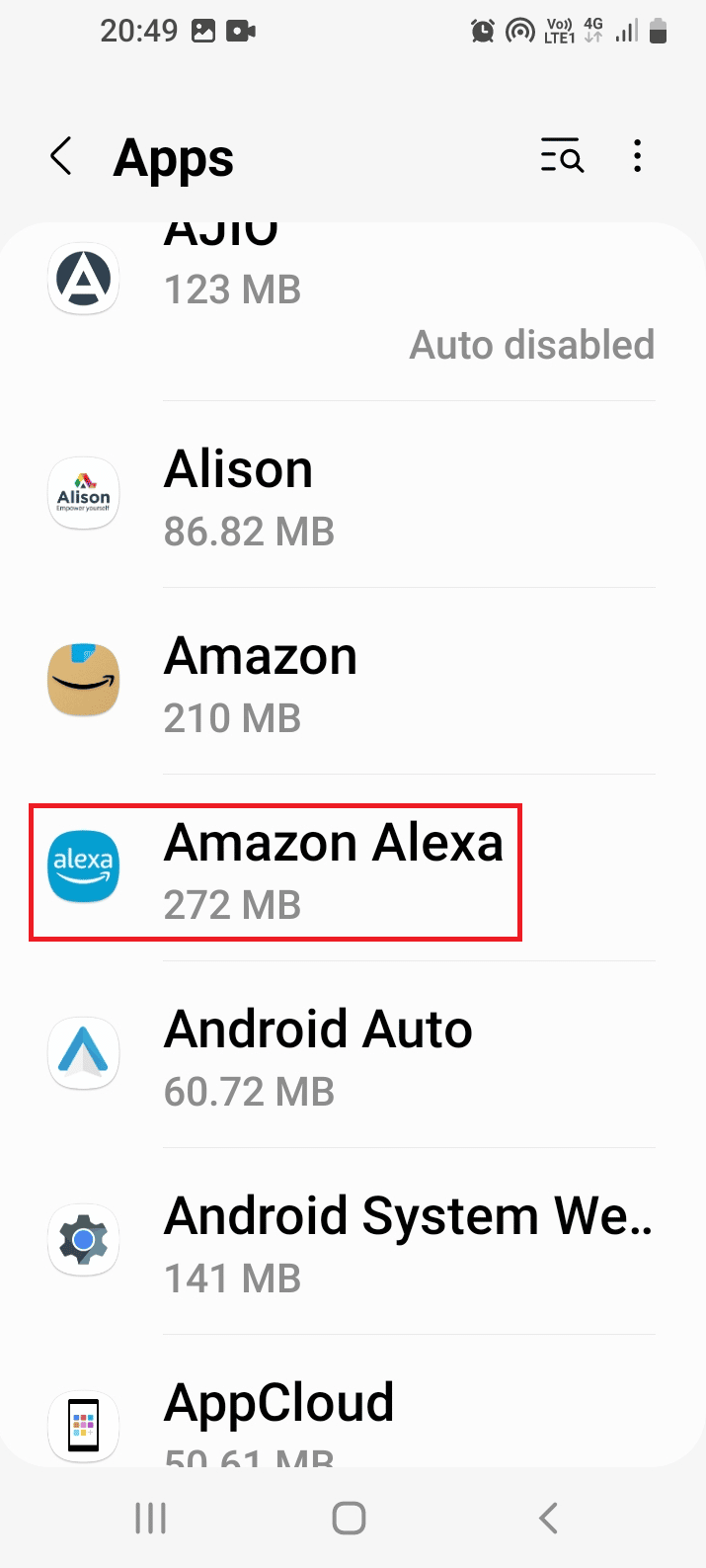
4. Trykk «Avinstaller» nederst.
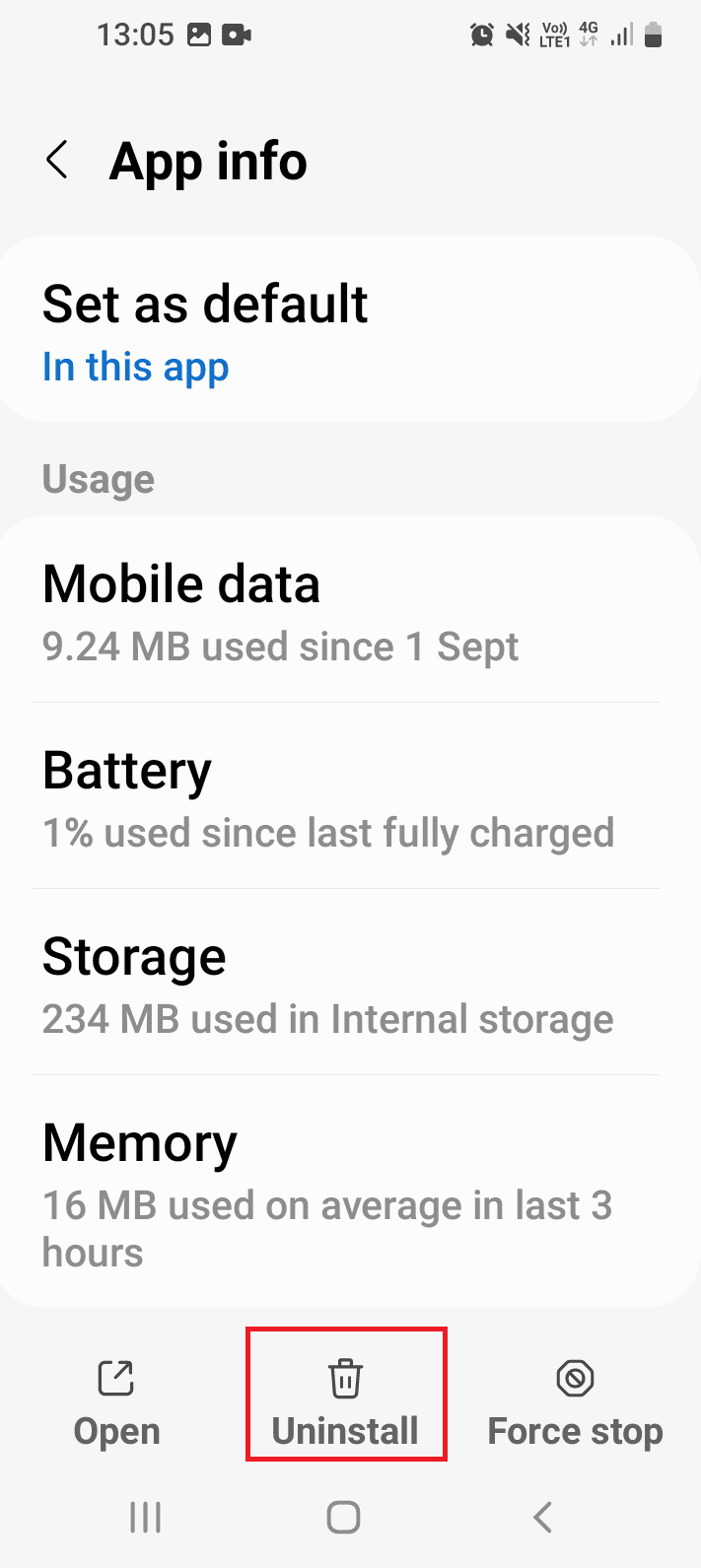
5. Trykk «OK» på bekreftelsesskjermen og vent til appen er avinstallert.
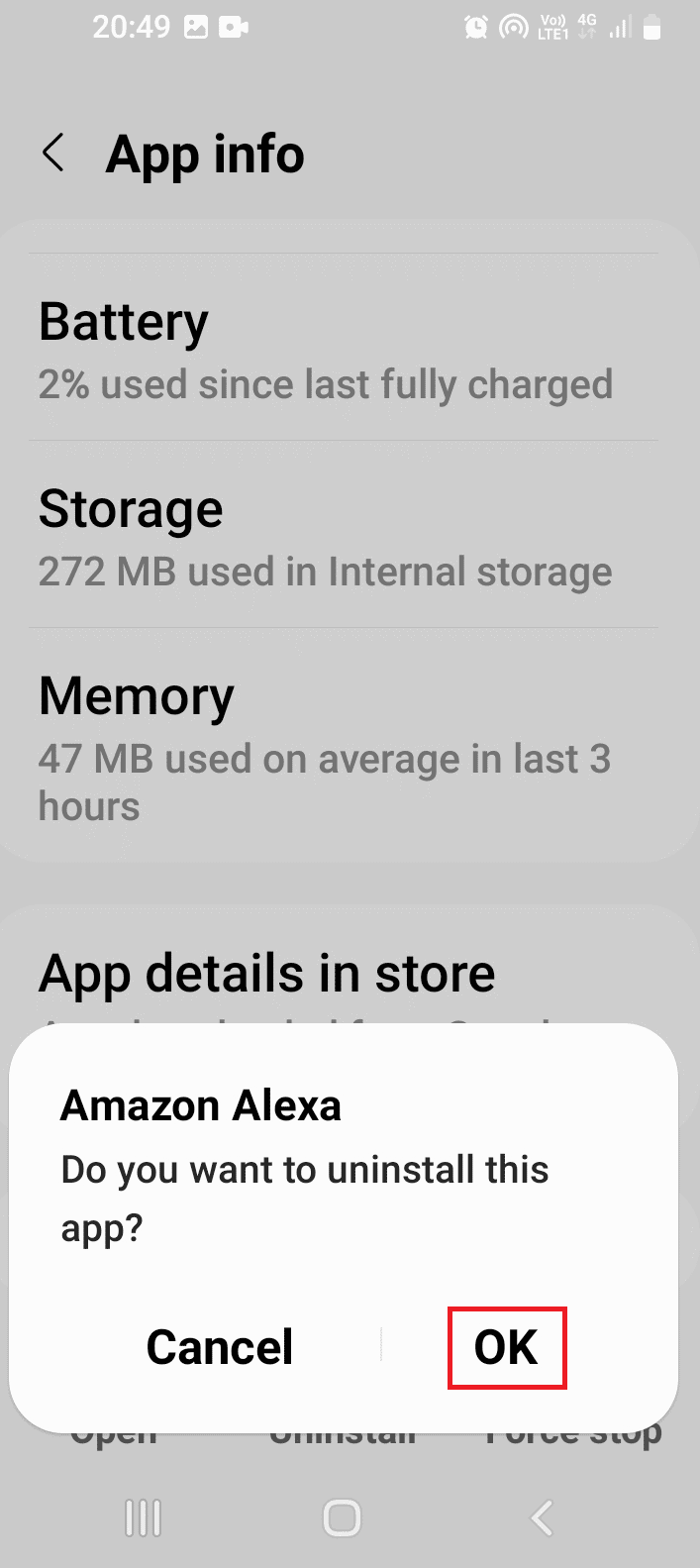
Trinn II: Installer Amazon Alexa-appen på nytt
Neste trinn er å installere Alexa-appen på nytt fra Play Store.
1. Åpne Google Play Butikk-appen.
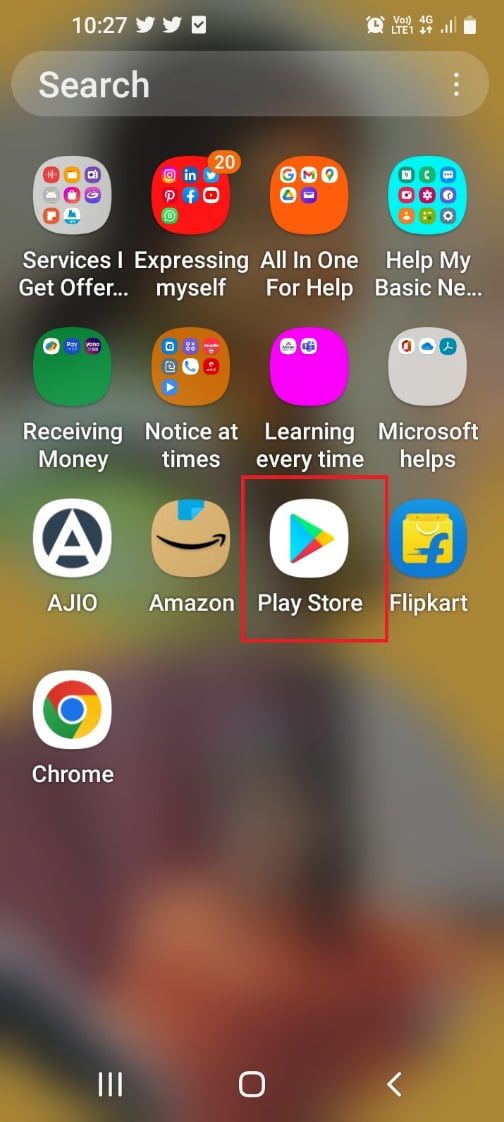
2. Søk etter «Amazon Alexa» og trykk «Installer».
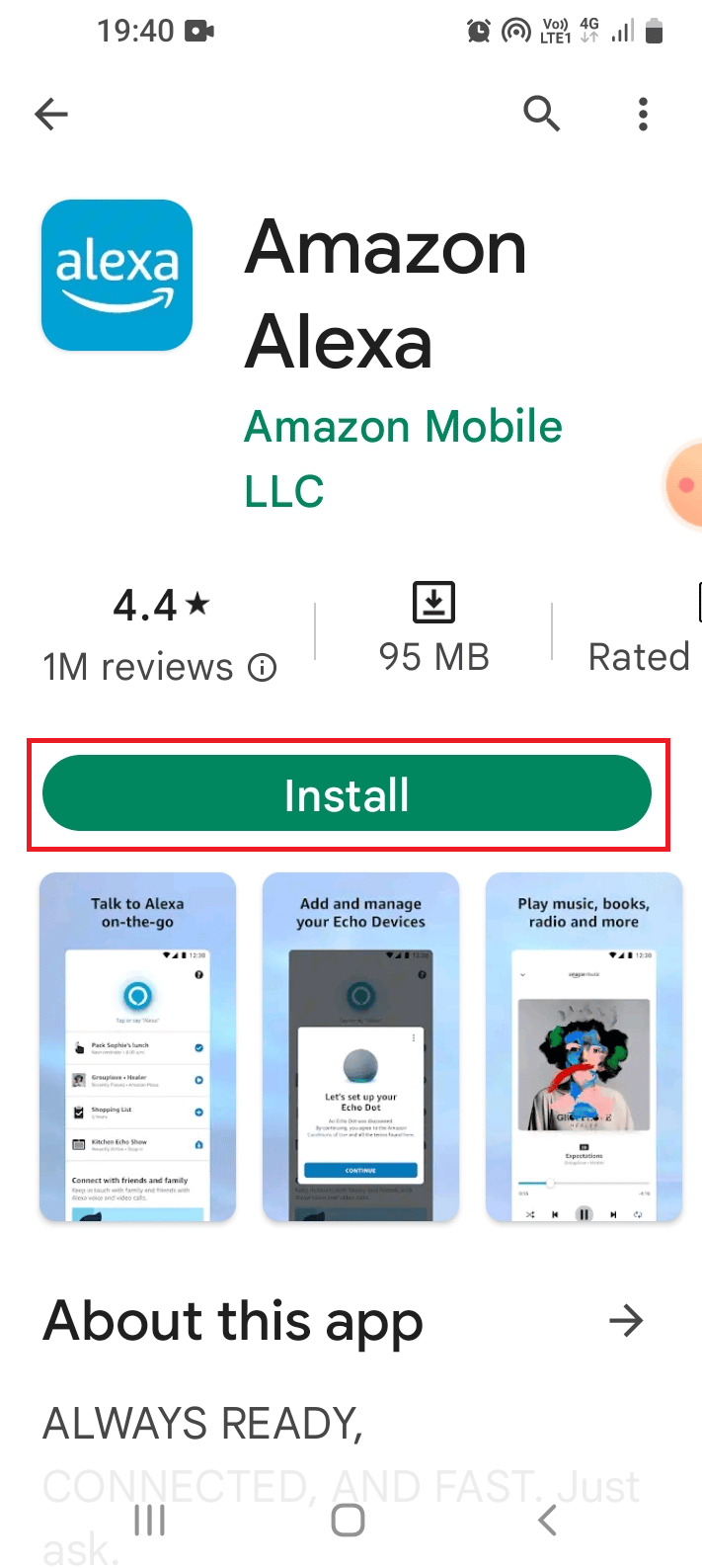
3. Vent til appen er installert og åpne den. Logg inn med dine Amazon-detaljer.
Metode 10: Tilbakestill Amazon Echo-enhet
Hvis problemet fortsetter, kan du prøve å tilbakestille enheten til fabrikkinnstillinger. Husk at dette vil slette alle lagrede data.
Alternativ I: Gjennom Amazon Alexa-appen
Det første alternativet er å tilbakestille enheten via Amazon Alexa-appen.
1. Åpne Amazon Alexa-appen.
2. Trykk på «Enheter» og deretter «Ekko & Alexa».
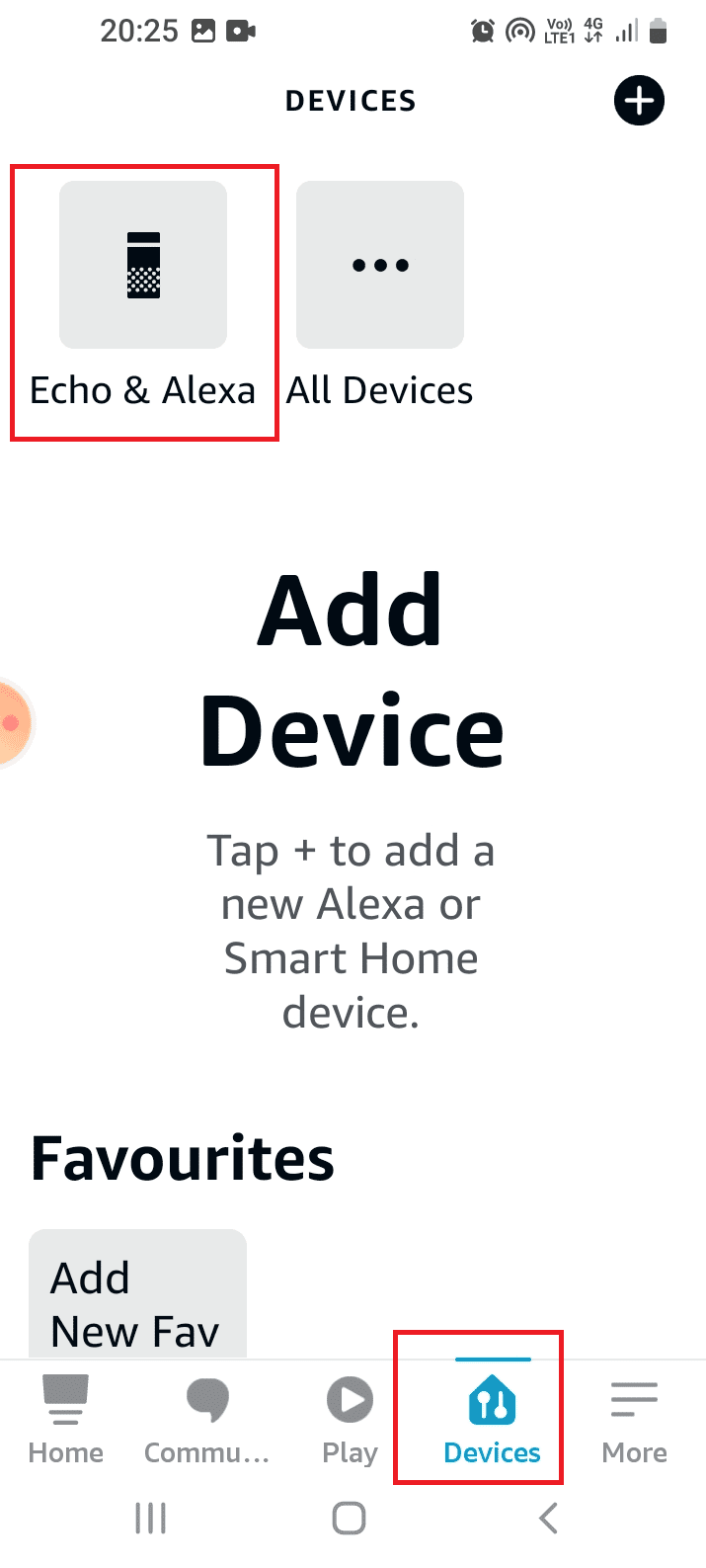
3. Trykk på den aktuelle Echo-enheten, for eksempel «Echo Dot».
4. Trykk «Tilbakestill til fabrikkinnstillinger» i «Tilbakestill innstillinger»-menyen.
5. Trykk «Tilbakestill til fabrikkinnstillinger» for å bekrefte valget.
Alternativ II: Hard tilbakestilling av Echo-enhet
En annen måte å tilbakestille Echo-enheten på er ved å bruke tilbakestillingsknappen i hullet på undersiden. Vær forsiktig så du ikke skader de interne delene av enheten.
1. Bruk en binders eller lignende for å trykke på knappen gjennom hullet.
2. Vent til LED-lyset endres fra blått til oransje for å bekrefte tilbakestillingen til fabrikkinnstillinger.
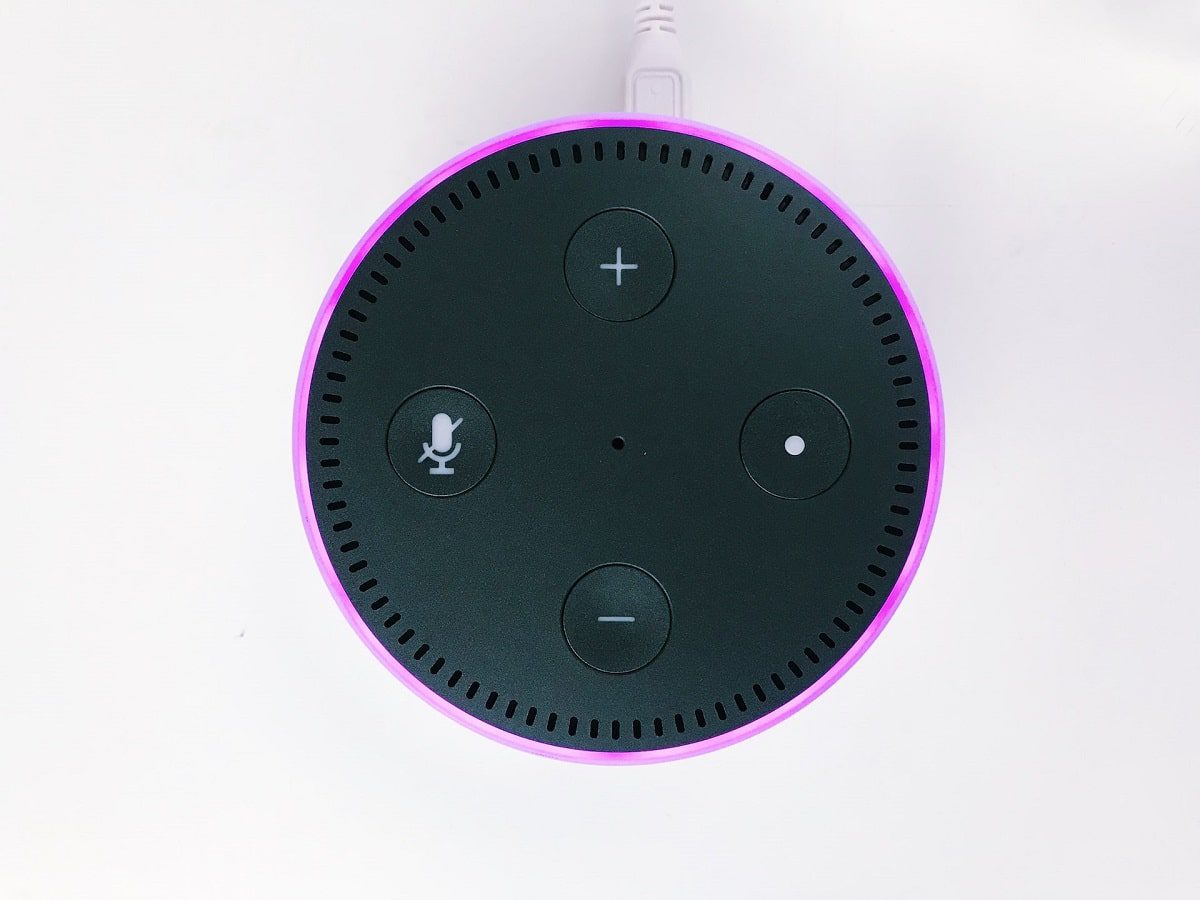 Foto av Jan Antonin Kolar på Unsplash
Foto av Jan Antonin Kolar på Unsplash
Metode 11: Bytt ut maskinvarekomponenter
I noen tilfeller kan maskinvarekomponenter være skadet og forårsake problemet. Du kan kontakte en fagperson for å bytte ut disse delene.
Alternativ I: Hovedkort
Hovedkortet er enheten sin viktigste komponent. Problemet kan oppstå på grunn av overoppheting, strømstøt, vannskade, eller fysisk skade. Dette vil gjøre at høyttalere og lys ikke fungerer, og du vil ikke kunne bruke Echo-aktiverte enheter.
Du kan få hjelp fra en tekniker eller et servicesenter for å bytte ut hovedkortet. Dette er som regel billigere enn å kjøpe en ny Echo-enhet.
Alternativ II: Kretskort
Echo-enheten drives av et sentralt kretskort som leverer strøm. Komponenter på dette kortet kan svikte.
Du kan kontakte en tekniker for å bytte ut LED-lys eller mikrofon på kortet for å løse problemet.
Metode 12: Kontakt Alexa Support Team
Hvis enheten har sviktet før garantiperioden er over, kan du erstatte enheten ved å kontakte Alexa-support. Du kan også melde fra om problemet og få råd.
1. Åpne Amazon Alexa-appen.
2. Gå til «Mer» og trykk «Hjelp og tilbakemelding».
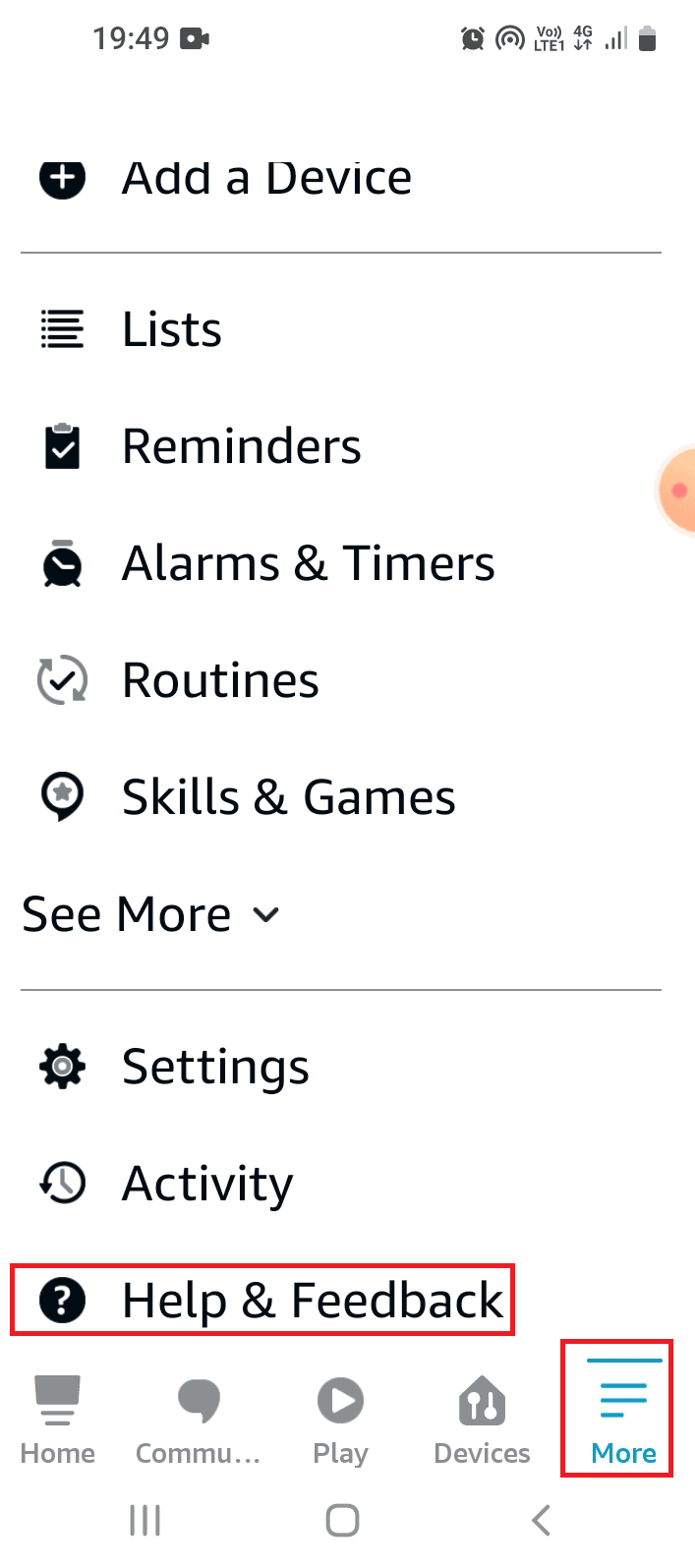
3. Trykk «Snakk med en representant» under «KONTAKT OSS».
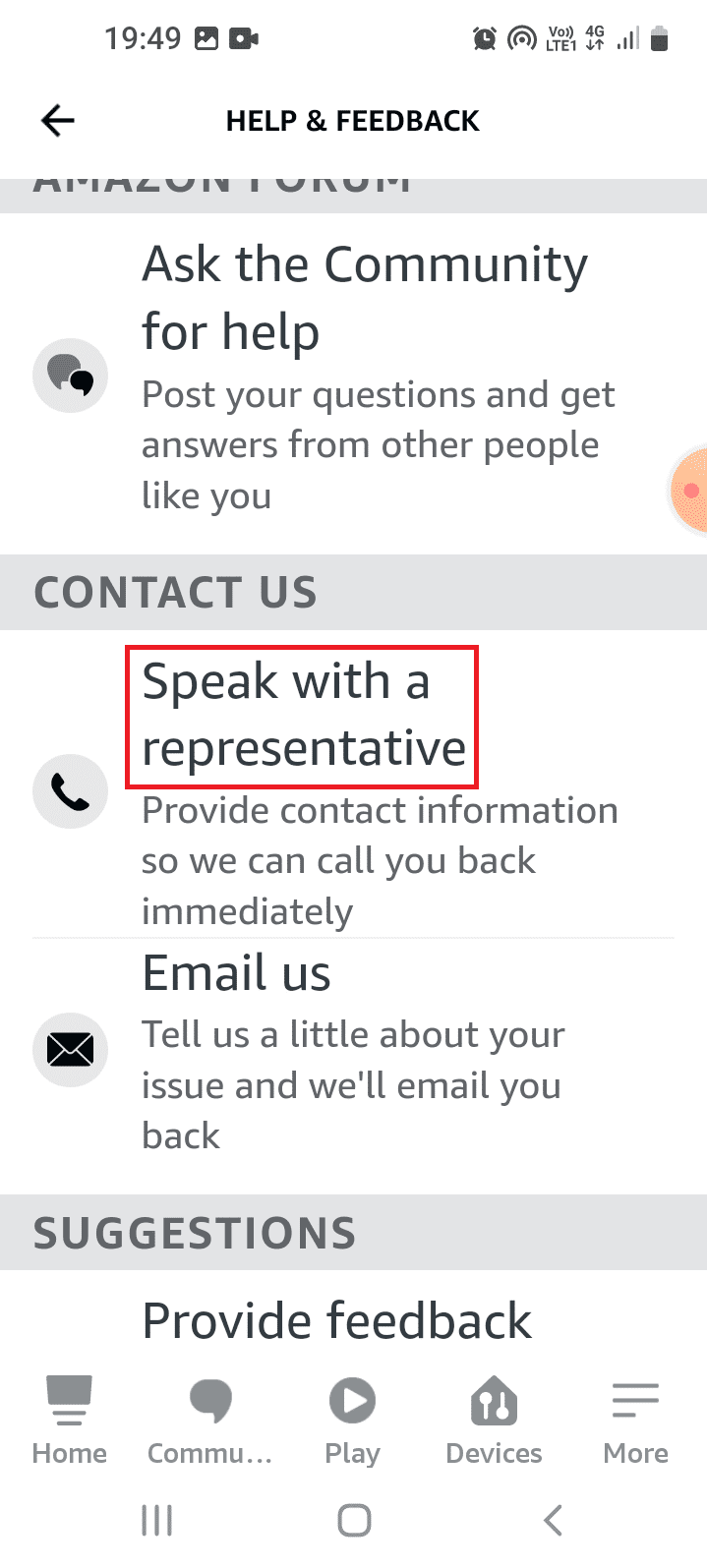
4. Skriv inn telefonnummeret ditt og trykk «RING MEG NÅ».
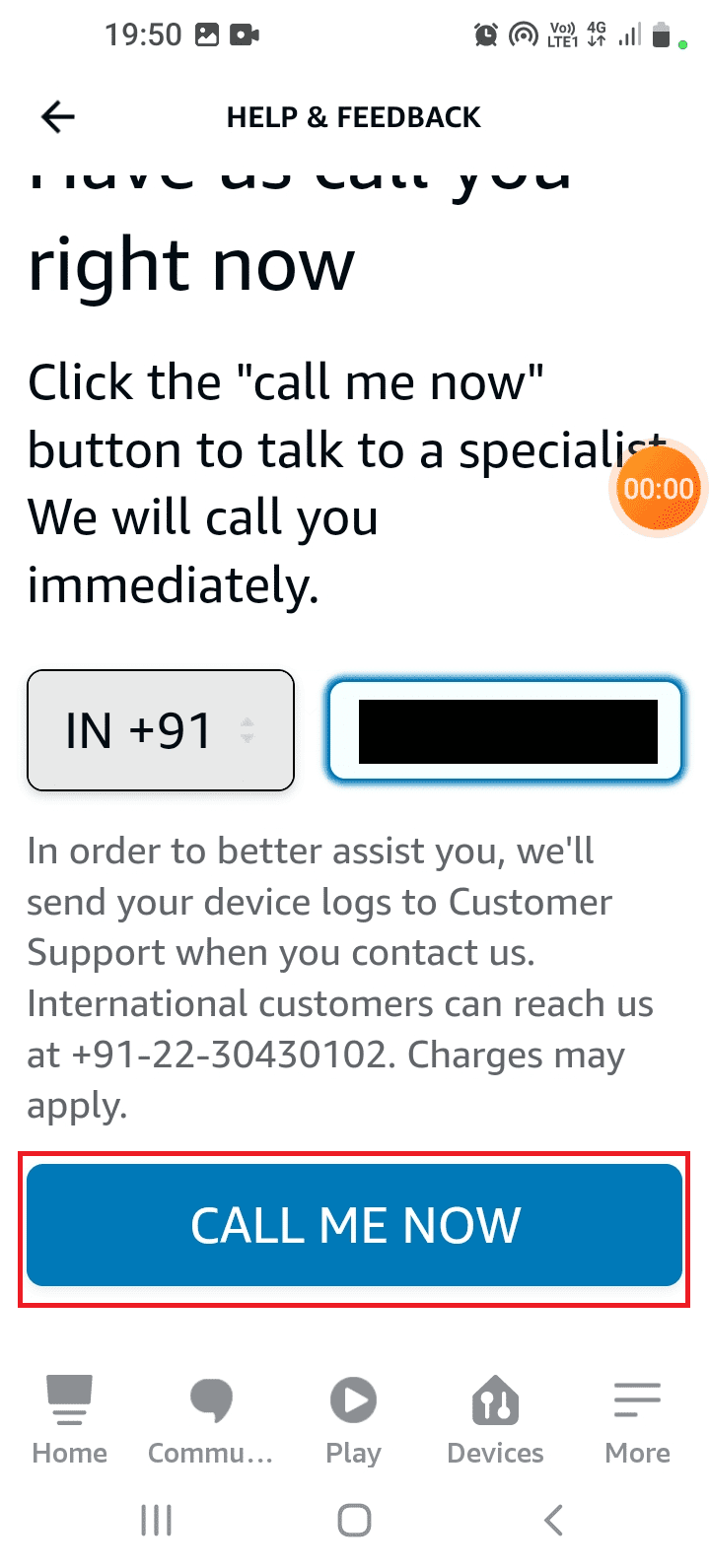
5. Du vil motta en samtale i løpet av få minutter.
Merk: Du kan også besøke Amazon Echo Support for å finne løsninger på problemer.
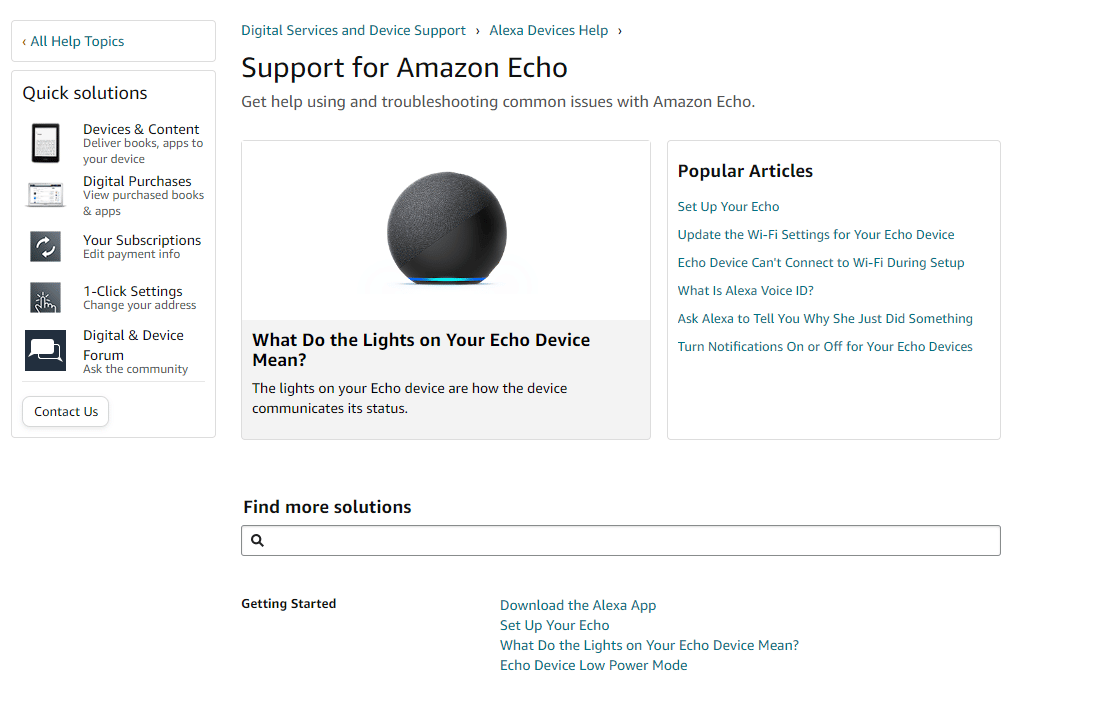
***
Du kan prøve metodene i denne artikkelen for å løse problemet med at Amazon Echo ikke slår seg på. Gi oss gjerne tilbakemelding på hvilken av metodene som var mest effektiv for deg. Du er også velkommen til å legge inn forslag og spørsmål i kommentarfeltet.